Page 1
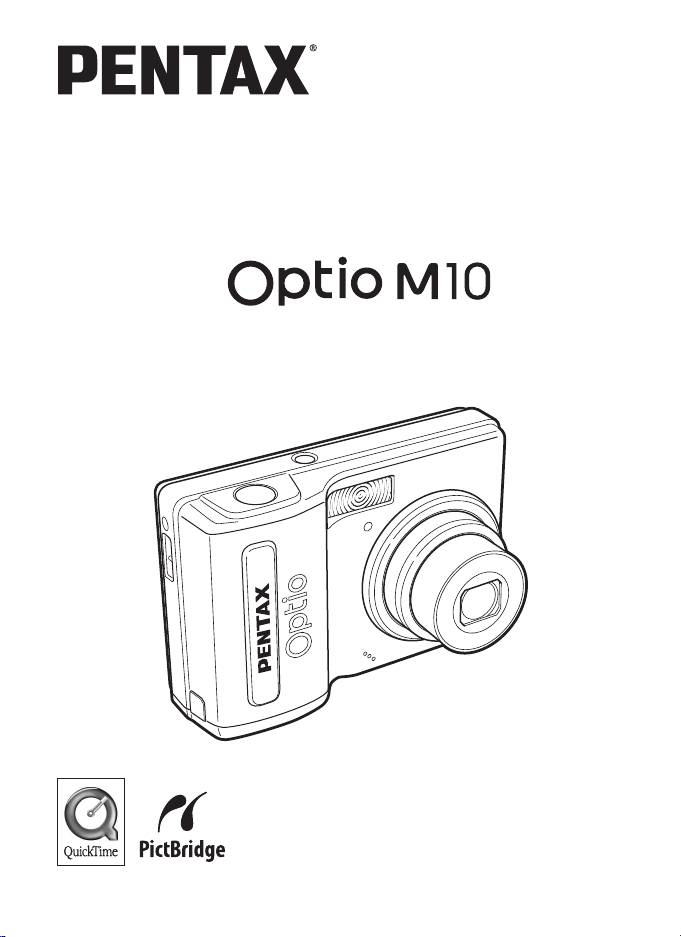
デジタルカメラ
使用説明書
カメラの正しい操作のため、ご使用前に
必ずこの使用説明書をご覧ください。
Page 2
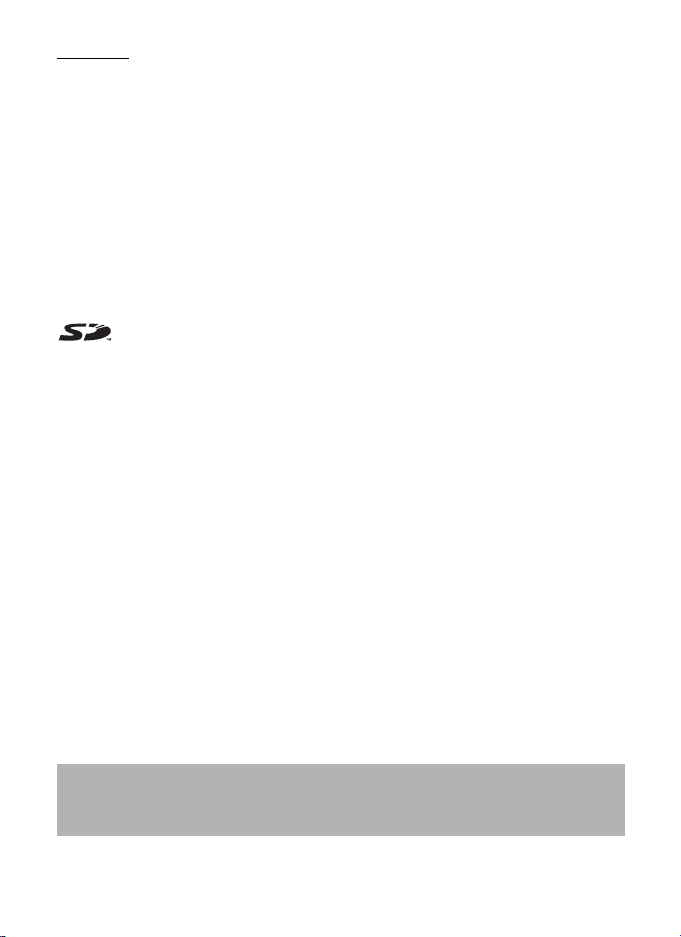
はじめに
このたびは、ペンタックス・デジタルカメラOptio M10をお買い上げいただ
き誠にありがとうございます。本製品の機能を十分活用していただくため
に、ご使用になる前に本書をよくお読みください。また本書をお読みになっ
た後は必ず保管してください。使用方法がわからなくなったり、機能につ
いてもっと詳しく知りたいときにお役に立ちます。
著作権について
本製品を使用して撮影した画像は、個人で楽しむなどの他は、著作権法により、
権利者に無断で使用できません。なお、実演や興行、展示物の中には、個人と
して楽しむ目的があっても、撮影を制限している場合がありますのでご注意く
ださい。また著作権の目的となっている画像は、著作権法の規定による範囲内
で使用する以外は、ご利用いただけませんのでご注意ください。
商標について
PENTAXおよびペンタックス、Optioおよびオプティオはペンタックス株式会社
の登録商標です。
SDロゴは商標です。
QuickTime™およびQuickTimeロゴは、ライセンスに基づいて使用される商標です。
QuickTimeは、米国およびその他の国々で登録された商標です。
その他、記載の商品名、会社名は各社の商標もしくは登録商標です。
本機を使用するにあたって
• 強い電波や磁気を発生する施設などの周囲では、カメラが誤動作を起こす場合
があります。
• 液晶モニターに使用されている液晶パネルは、非常に高度な精密技術で作られ
ています。99.99%以上の有効画素数がありますが、0.01%以下の画素で点灯
しないものや常時点灯するものがありますので、あらかじめご了承ください。
なお、記録される画像には影響ありません。
本製品はPRINT Image Matching III に対応しています。PRINT Image Matching
対応プリンターでの出力及び対応ソフトウェアでの画像処理において、撮影時
の状況や撮影者の意図を忠実に反映させることが可能です。なお、PRINT Image
Matching IIIより前の対応プリンターでは、一部機能が反映されません。
PRINT Image Matching、PRINT Image Matching II、PRINT Image Matching III
に関する著作権はセイコーエプソン株式会社が所有しています。
PictBridgeについて
PictBridgeは、プリンターとデジタルカメラを直接接続して、画像をプリントア
ウトするダイレクトプリントの統一規格で、カメラ側から簡単な操作で画像を
プリントできます。
ImageLinkについて
ImageLinkおよび ImageLink print systemのロゴは米国Eastman Kodak Company
の登録商標です。
この装置は、情報処理装置等電波障害自主規制協議会(
B
情報技術装置です。この装置は、家庭環境で使用されることを目的としています
ス
が、この装置がラジオやテレビジョン受信機に近接して使用されると、受信障害を引
き起こすことがあります。使用説明書にしたがって、正しい取り扱いをしてください。
VCCI
)の基準に基づくクラ
本文中のイラストおよび液晶モニターの表示画面は、実際の製品と異なる場合
があります。
Page 3
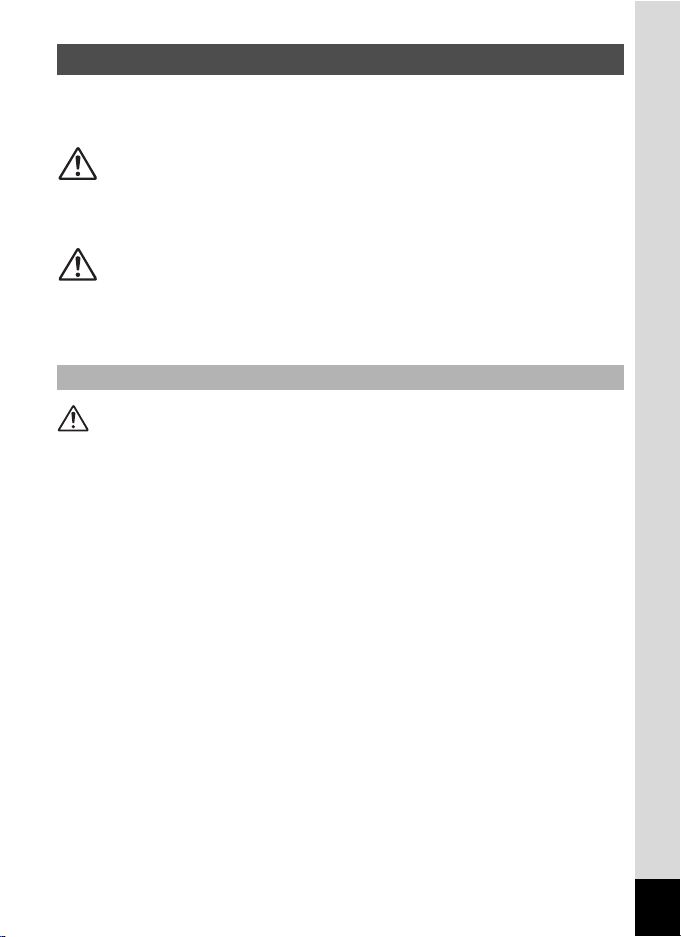
ご注意ください
この製品の安全性については充分注意を払っておりますが、下
記マークの内容については特に注意をしてお使いください。
警告
このマークの内容を守らなかった場合、人が重
大な傷害を受ける可能性があることを示すマー
クです。
注意
このマークの内容を守らなかった場合、人が軽
傷または中程度の傷害を受けたり、物的損害の
可能性があることを示すマークです。
本体について
警告
• カメラを分解・改造などしないでください。カメラ内部に高電圧部が
あり、感電の危険があります。
• 落下などにより、カメラ内部が露出したときは、絶対に露出部分に手
をふれないでください。感電の危険があります。
•SDメモリーカードは、乳幼児の手の届くところに置かないでくださ
い。誤って飲み込む恐れがあります。万一、飲み込んだと思われる場
合は、直ちに医師にご相談ください。
• ストラップが首に巻き付くと危険です。小さなお子様がストラップを
首に掛けないようにご注意ください。
•ACアダプターは、必ず専用品を指定の電源・電圧でご使用ください。
専用品以外のAC アダプターをご使用になったり、専用のAC アダプ
ターを指定以外の電源・電圧でご使用になると、火災・感電・故障の
原因になります。
• 使用中に煙が出ている、変なにおいがするなどの異常が発生した場
合、すぐに使用を中止して電池またはACアダプターを取り外したう
え、サービス窓口にご相談ください。そのまま使用すると、火災や感
電の原因となります。
1
Page 4
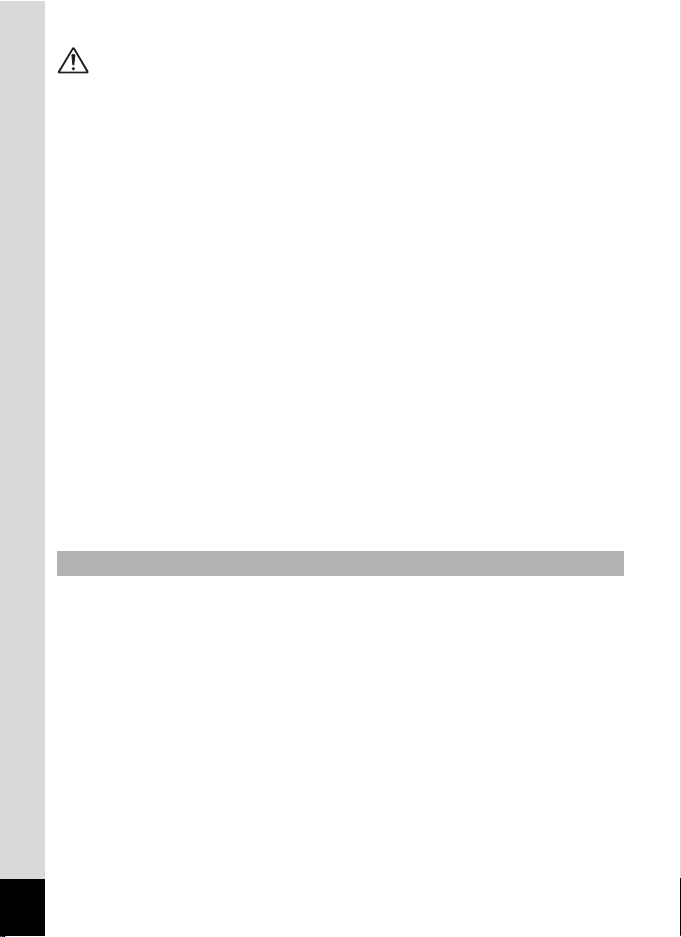
注意
• 電池をショートさせたり、火の中に入れないでください。また、分解
しないでください。破裂・発火の恐れがあります。
• 充電式のニッケル水素電池以外は充電しないでください。破裂・発火
の恐れがあります。このカメラに使用できる電池の種類で、ニッケル
水素電池以外は充電ができません。
• ストロボの発光部に手を密着させたまま発光させないでください。や
けどの恐れがあります。
• ストロボの発光部を衣服などに密着させたまま発光させないでくだ
さい。変色などの恐れがあります。
• 電池の液が目に入ったときは、失明の恐れがありますので、こすらず
にすぐにきれいな水で洗ったあと、直ちに医師の治療を受けてくださ
い。
• 電池の液が皮膚や衣服に付着したときは、皮膚に障害をおこす恐れが
ありますので、すぐにきれいな水で洗い流してください。
• 万一、カメラ内の電池が発熱・発煙を起こした時は、速やかに電池を
取り出してください。その際は、やけどに充分ご注意ください。
• このカメラには、使用していると熱を持つ部分があります。その部分
を長時間持ちつづけると、低温やけどを起こす恐れがありますのでご
注意ください。
• 万一液晶が破損した場合、ガラスの破片には十分ご注意ください。中
の液晶が皮膚や目に付いたり、口に入らないよう十分にご注意くださ
い。
電池の取り扱いについてのご注意
• このカメラは、単3形アルカリ電池、単3形リチウム電池、単3形ニッ
ケル水素電池、単3 形ニッケルマンガン電池のいずれか 2本を使用し
ます。これら以外の電池は使用しないでください。カメラの性能が十
分に発揮できない場合や、電池の破裂、発火の原因となることがあり
ます。
• 単3形アルカリ電池、単3形リチウム電池、単3 形ニッケルマンガン電
池は充電ができません。また電池は分解しないでください。無理に充
電や分解をすると、破裂や液漏れの原因となります。
• 電池を交換するときは、メーカー、種類、容量の異なる電池を混ぜて
入れないでください。また、新しい電池と古い電池を混ぜて入れない
でください。電池の破裂、発火の原因となります。
• 電池の「+」と「-」の向きを間違えて入れないでください。電池の
破裂、発火の原因となります。
2
Page 5
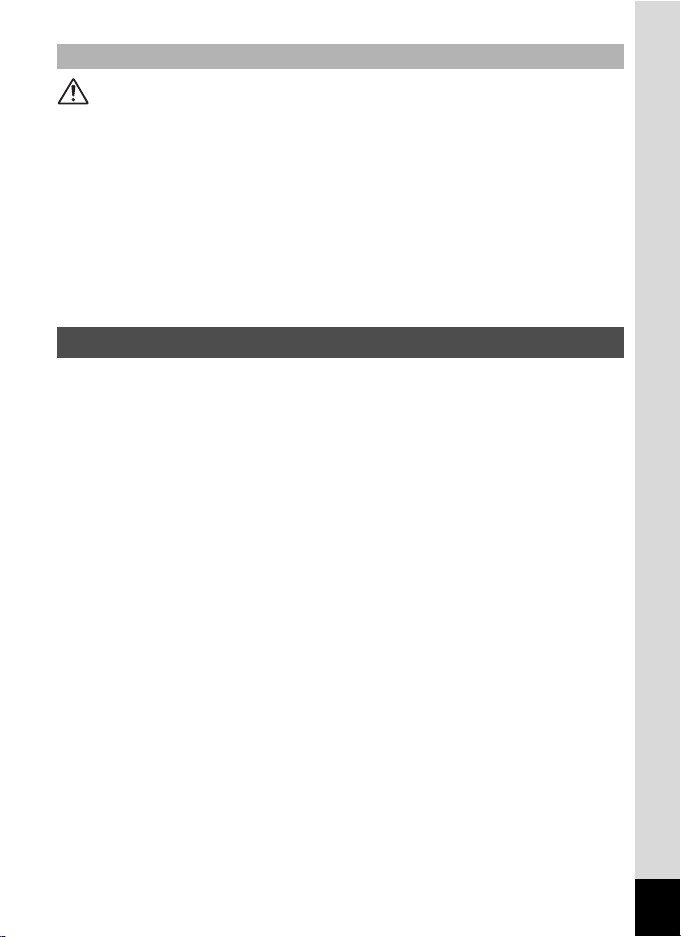
ACアダプターについて
注意
•ACコードの上に重いものを載せたり、落としたり、無理にまげたり
してコードを傷めないでください。もしACコードが傷んだら、当社
お客様相談センター、またはお客様窓口にご相談ください。
• コンセントに差し込んだまま、AC コードの接続部をショートさせた
り、さわったりしないでください。
• 濡れた手で電源プラグを抜き差ししないでください。感電の原因とな
ります。
• 強い衝撃を与えたり、落としたりしないでください。故障の原因とな
ります。
取り扱い上の注意
• 海外旅行にお出かけの際は、国際保証書をお持ちください。また、旅
行先での問い合わせの際に役立ちますので、製品に同梱しております
ワールドワイド・サービス・ネットワークも一緒にお持ちください。
• 長時間使用しなかったときや、大切な撮影(結婚式、旅行など)の前
には、必ず試し撮りをしてカメラが正常に機能しているかを確認して
ください。万一、カメラや記録媒体(SD メモリーカード)などの不
具合により、撮影や再生、パソコン等への転送がされなかった場合、
画像や音声などの記録内容の保証についてはご容赦ください。
• このカメラはレンズ交換式ではありません。レンズの取り外しはでき
ません。
• 汚れ落としに、シンナーやアルコール、ベンジンなどの有機溶剤は使
用しないでください。
• 高温多湿の所は避けてください。特に車の中は高温になりますのでカ
メラを車内に放置しないでください。
• 防腐剤や有害薬品のある場所では保管しないでください。また、高温
多湿の場所での保管は、カビの原因となりますので、乾燥した風通し
のよい場所に、カメラケースから出して保管してください。
• このカメラは防水カメラではありませんので、雨水などが直接かかる
所では使用できません。
• 強い振動・ショック・圧力などを加えないでください。オートバイ・
車・船などの振動は、クッションを入れて保護してください。
• カメラの使用温度範囲は0℃~40℃です。
3
Page 6
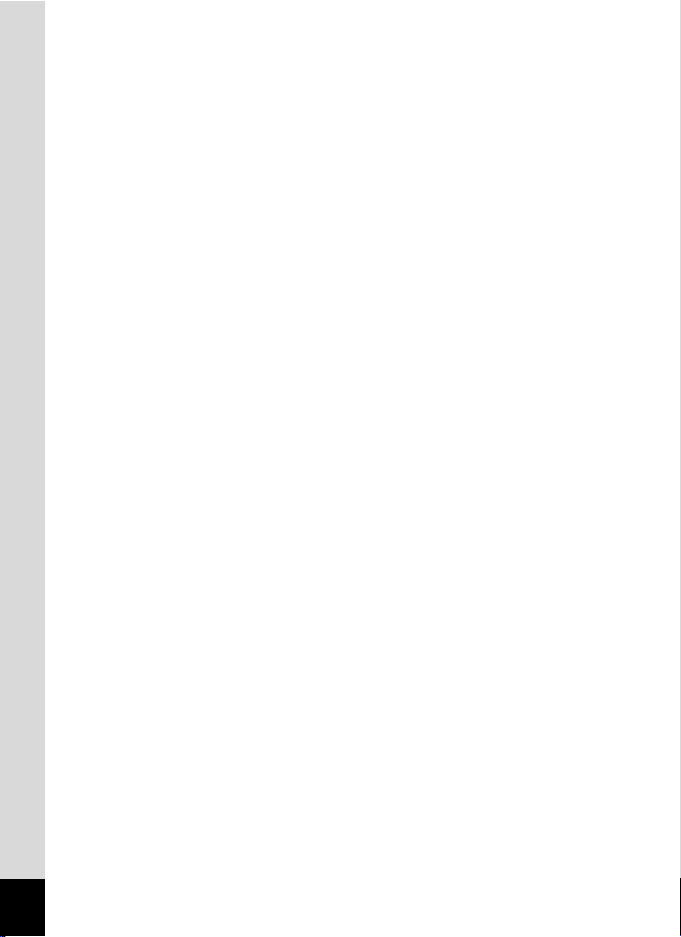
• 高温では液晶表示が黒くなることがありますが、常温に戻れば正常に
なります。
• 低温下では、液晶の表示応答速度が遅くなることもありますが、これ
は液晶の性質によるもので、故障ではありません。
• 高性能を保つため、1 ~ 2 年ごとに定期点検にお出しいただくことを
お勧めします。
• 急激な温度変化を与えると、カメラの内外に結露し水滴が生じます。
カメラをバッグやビニール袋などに入れ、温度差を少なくしてから取
り出してください。
• ゴミや泥・砂・ホコリ・水・有害ガス・塩分などがカメラの中に入ら
ないようにご注意ください。故障の原因になります。雨や水滴などが
付いたときは、よく拭いて乾かしてください。
•SDメモリーカードの取り扱いについては、「SD メモリーカード使用
上の注意」(p.28)をご覧ください。
•SDメモリーカードや内蔵メモリーに記録されたデータは、カメラや
パソコン等の機能による消去やフォーマットを行っても、市販の修復
ソフトを使用すると、データを再び取り出せることがあります。デー
タの取り扱いや管理は、お客様の責任において行ってください。
• 破損や故障の原因になりますので、液晶モニターの表面を強く押さな
いでください。
• カメラを腰のポケットに入れた状態で椅子などに座ると、カメラが変
形したり液晶モニターが破損する恐れがありますのでご注意くださ
い。
• 三脚使用時は、ネジの締め過ぎに十分ご注意ください。
4
Page 7
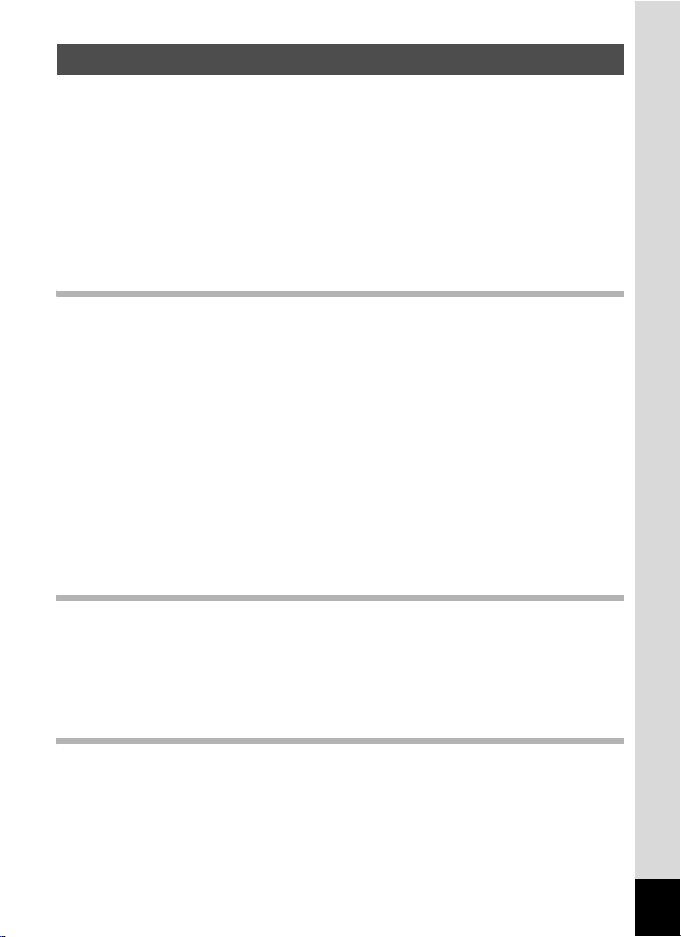
目次
ご注意ください ................................................................................1
取り扱い上の注意.............................................................................3
目次 ..................................................................................................5
本書の構成......................................................................................11
このカメラの楽しみ方..........................................................................12
主な同梱品の確認...........................................................................14
各部の名称......................................................................................15
操作部の名称..................................................................................16
画面の表示......................................................................................16
準備 19
ストラップを取り付ける ......................................................................19
電源を準備する.....................................................................................20
電池をセットする...........................................................................20
家庭用電源で使用する....................................................................23
海外でACアダプターを使用する ...................................................24
SDメモリーカードをセットする..........................................................26
静止画の記録サイズと画質 ............................................................29
動画の記録サイズとフレームレート..............................................31
電源をオン/オフする..........................................................................32
再生専用モード ..............................................................................33
初期設定をする.....................................................................................34
言語を設定する ..............................................................................34
日時を設定する ..............................................................................36
クイックスタート 38
静止画を撮影する .................................................................................38
静止画を再生する .................................................................................40
画像を再生する ..............................................................................40
前後の画像を再生する....................................................................40
表示された画像を回転表示する .....................................................41
機能共通操作 42
ボタンの機能を使用する ......................................................................42
Aモード時.....................................................................................42
Qモード時 ....................................................................................44
5
Page 8
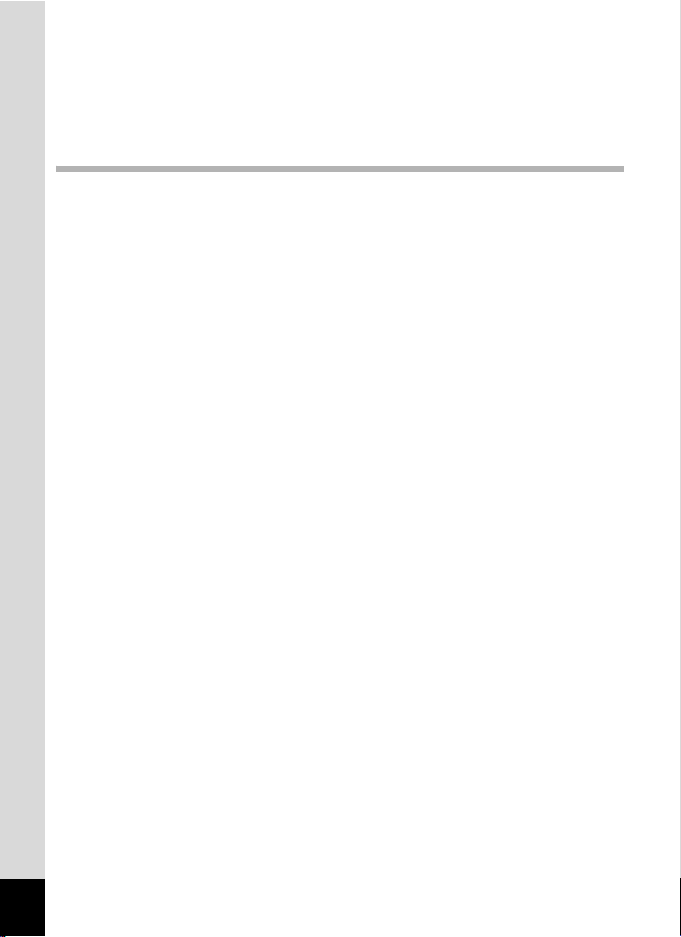
カメラの機能を設定する ......................................................................46
メニューで設定する .......................................................................46
メニュー一覧..................................................................................49
撮影モードを設定する....................................................................51
再生モードを設定する....................................................................55
撮影 57
撮影する................................................................................................57
カメラまかせで撮影する(プログラムモード)..............................57
簡単撮影モードで撮影する(グリーンモード)..............................58
暗いシーンを撮影する(夜景/花火モード).................................60
ペットを撮影する(ペットモード)................................................61
セルフタイマーを使って撮影する..................................................62
連続して撮影する...........................................................................63
フレーム撮影をする .......................................................................64
ズームを使って撮影する................................................................66
露出を補正する ..............................................................................68
撮影情報を確認する..............................................................................69
撮影のための機能を設定する...............................................................71
ピントの合わせ方を選ぶ(フォーカスモード)..............................71
ストロボの発光方法を選択する .....................................................73
記録サイズを選択する....................................................................75
画質を選択する ..............................................................................77
ホワイトバランスを調整する.........................................................78
オートフォーカス範囲を設定する(AFエリア).............................80
感度を設定する ..............................................................................81
クイックビューの時間を設定する..................................................82
シャープネスを設定する................................................................83
彩度を設定する ..............................................................................84
コントラストを設定する................................................................85
設定を保存する(モードメモリ)..........................................................86
動画を撮影する.....................................................................................88
動画を撮影する ..............................................................................88
動画の記録サイズを選択する.........................................................90
白黒やセピア色で動画を撮影する(カラーモード).......................91
フレームレートを選択する ............................................................92
6
Page 9
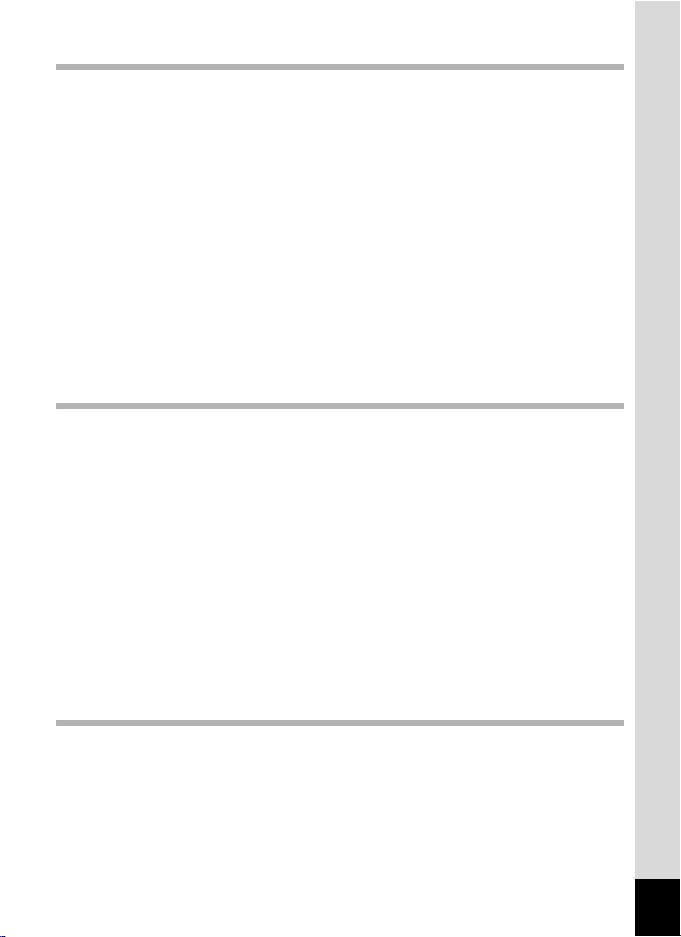
画像の再生と消去 93
再生する................................................................................................93
AモードとQモードの切り替え ..................................................93
静止画を再生する...........................................................................93
9画面表示、フォルダ表示をする ...................................................94
再生画像を拡大する .......................................................................96
撮影時の情報を表示する................................................................98
スライドショウで連続再生する .....................................................99
動画を再生する...................................................................................101
動画を再生する ............................................................................101
AV機器と接続する..............................................................................102
消去する..............................................................................................103
1画像/音声ずつ消去する............................................................103
選択して消去する(9画面表示で消去)........................................105
まとめて消去する.........................................................................107
消去できないようにする(プロテクト)....................................... 108
画像の編集と印刷 110
編集する..............................................................................................110
画像のサイズと画質を変更する(リサイズ)...............................110
画像をトリミングする..................................................................112
画像や音声をコピーする..............................................................113
DPOFの設定をする ............................................................................115
1画像ずつ設定する.......................................................................115
全画像を設定する.........................................................................117
カメラとプリンターをつないでプリントする(PictBridge).............118
カメラをプリンターに接続する ...................................................118
1画像ずつプリントする ...............................................................119
全画像をプリントする..................................................................121
DPOFの設定でプリントする .......................................................122
プリンターからケーブルを取り外す............................................122
ImageLink print systemについて ..................................................123
音声の録音と再生 124
音声を録音する(ボイスレコーディングモード)...............................124
音声を再生する...................................................................................126
画像に音声を付ける(ボイスメモ)....................................................127
ボイスメモを録音する..................................................................127
ボイスメモを再生する..................................................................128
7
Page 10
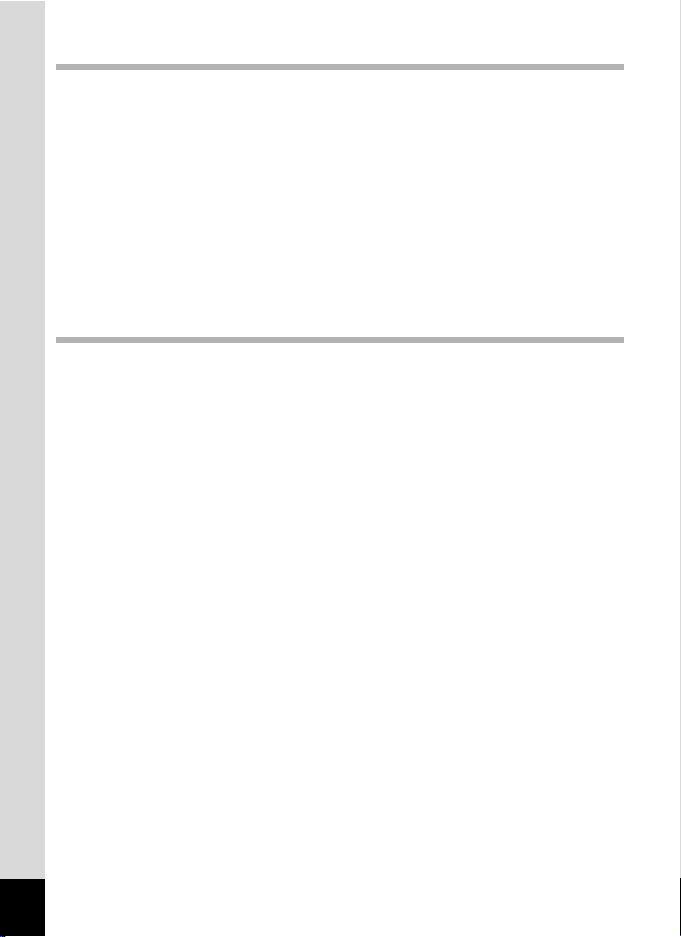
設定 129
カメラの設定をする............................................................................129
SDメモリーカード/内蔵メモリーをフォーマットする.............. 129
サウンドの設定を変更する ..........................................................130
起動画面を変更する .....................................................................132
日時を変更する ............................................................................133
表示言語を変更する .....................................................................135
画像のフォルダ名を変更する.......................................................136
USB接続モードを変更する ..........................................................137
ビデオ出力方式を選択する ..........................................................138
液晶モニターの明るさを自動調節させる(オートディマー)......139
オートパワーオフを設定する.......................................................140
設定をリセットする .....................................................................141
付録 142
初期設定一覧 ......................................................................................142
撮影モードごとの使える機能/使えない機能....................................145
別売アクセサリー一覧........................................................................146
メッセージ一覧...................................................................................147
こんなときは?...................................................................................149
主な仕様..............................................................................................151
索引.....................................................................................................155
アフターサービスについて.................................................................158
ペンタックスピックアップリペアサービス........................................159
8
Page 11
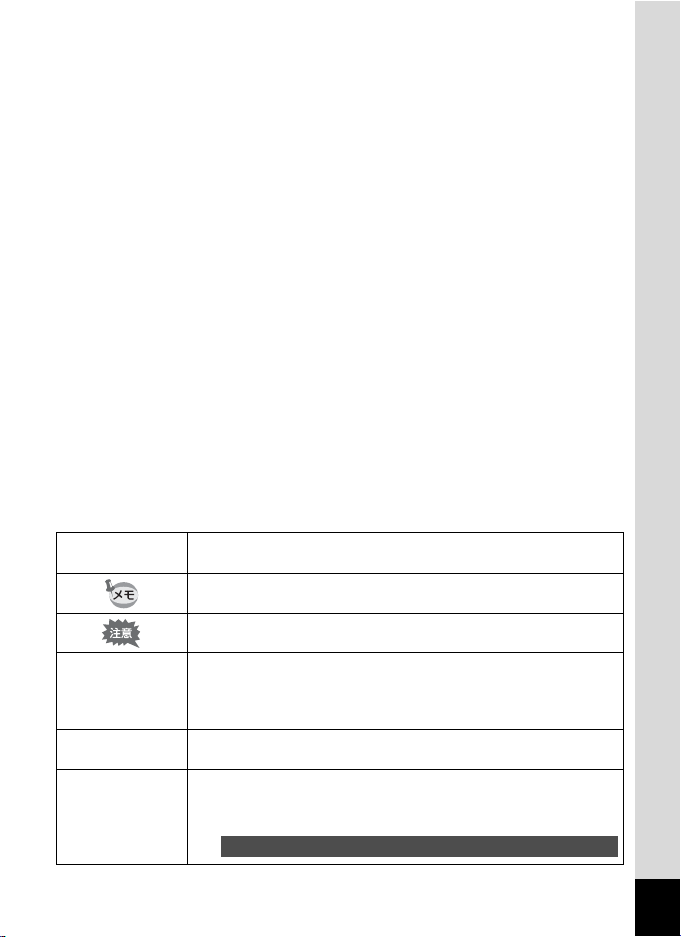
操作説明中で使用されている表記の意味は次のようになっています。
1
Aモード
Qモード 静止画と動画、音声を再生するモードです。
A, R, A, C, O,
q, <, I, i,
\, Q, E, X,
y, >, D
関連する操作の説明が記述されているページを記載しています。
知っておくと便利な情報などを記載しています。
操作上の注意事項などを記載しています。
静止画と動画の撮影、音声の録音をするモードです。本書では、
静止画を撮影するモードを「静止画撮影モード」、動画を撮影す
るモードを「C モード」、音声を録音するモードを「O モード」
と表記します。
タイトルの上に表示されたマークは、その機能が使える撮影モー
ドを表します。
例)
シャープネスを設定する
R C
9
Page 12
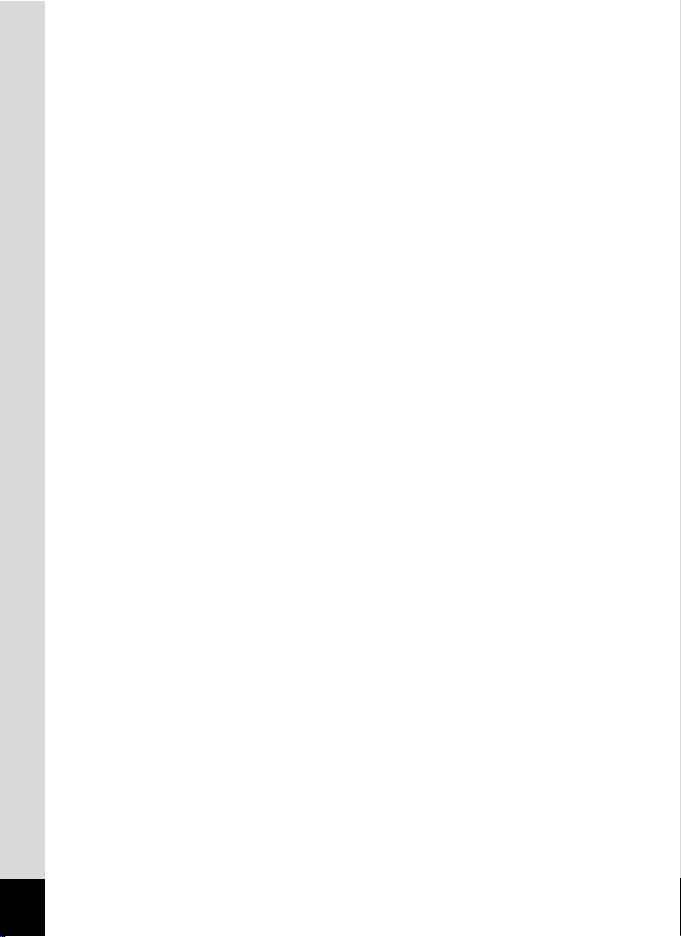
メモ
10
Page 13
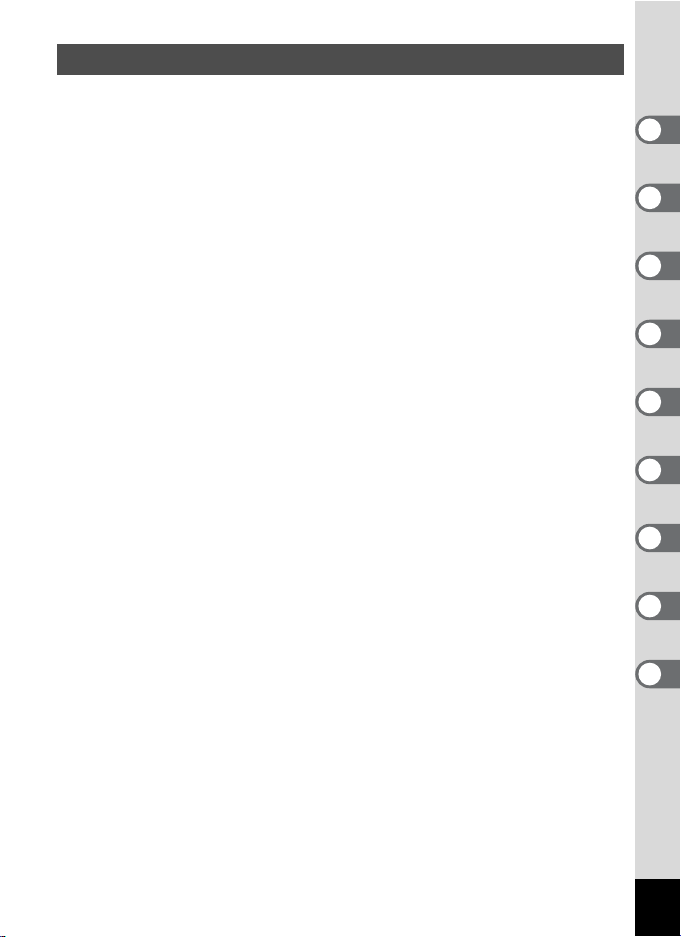
本書の構成
本書は、次の章で構成されています。
1 準備 ––––––––––––––––––––––––––––––––––––––––––––––––––
お買い上げ後、写真を撮るまでの準備操作について説明しています。撮影
をはじめる前に必ずお読みになり、操作を行ってください。
2 クイックスタート –––––––––––––––––––––––––––––––––––––––
一番簡単な撮影方法と再生方法を説明しています。すぐに撮影、再生した
いときは、このページをご覧ください。
3 機能共通操作 –––––––––––––––––––––––––––––––––––––––––––
各ボタンの機能、メニューの設定方法など、各機能に共通する操作につい
て説明しています。詳しい内容は、4章以降をご覧ください。
4 撮影 ––––––––––––––––––––––––––––––––––––––––––––––––––
さまざまな撮影の方法や、撮影に関する機能の設定方法について説明して
います。
5 画像の再生と消去 –––––––––––––––––––––––––––––––––––––––
静止画や動画をカメラやテレビで再生する方法、カメラから消去する方法
について説明しています。
6 画像の編集と印刷 –––––––––––––––––––––––––––––––––––––––
撮影した静止画を印刷するためのさまざまな方法や、カメラで編集する方
法について説明しています。撮影した画像のパソコンへの保存方法と
ACDSee for PENTAXのインストール方法に関しては別紙の「PC接続ガイ
ド」を、パソコンでの画像の加工や印刷方法に関してはACDSee for
PENTAXのヘルプをご覧ください。
7 音声の録音と再生 –––––––––––––––––––––––––––––––––––––––
音声の録音や静止画像に音声(ボイスメモ)を追加する方法、音声の再生
のしかたを説明しています。
8 設定 ––––––––––––––––––––––––––––––––––––––––––––––––––
カメラに関する機能の設定方法について説明しています。
9 付録 ––––––––––––––––––––––––––––––––––––––––––––––––––
困ったときの対処のしかたや、別売品の案内などをしています。
1
2
3
4
5
6
7
8
9
11
Page 14
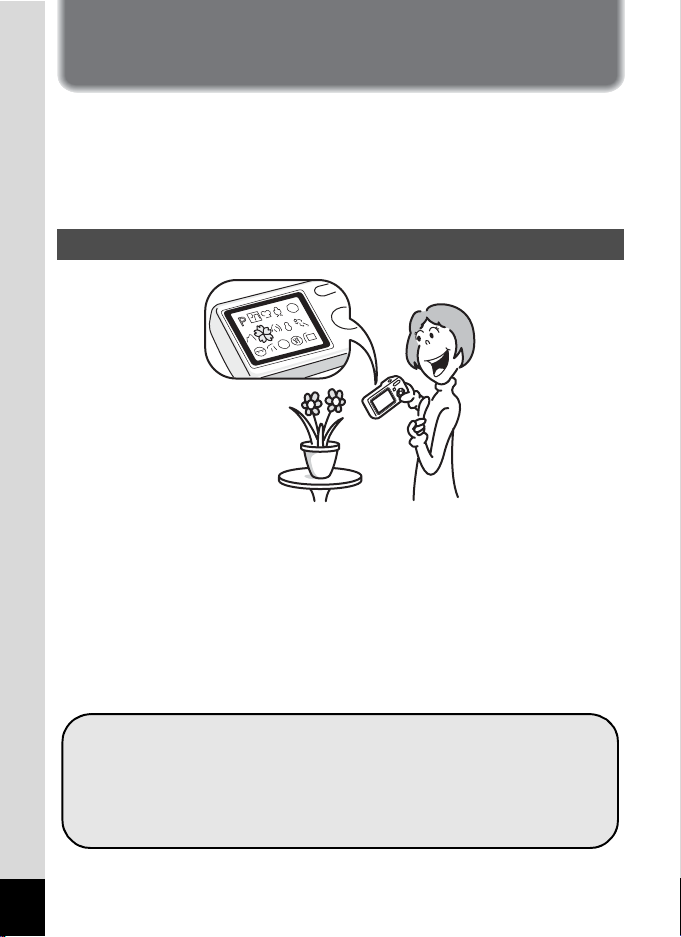
このカメラの楽しみ方
Optio M10では、一般的な写真撮影のほか、いろいろなシーンに応じた
バリエーションに富んだ撮影方法をお楽しみいただけます。ここでは、
Optio M10の特長的な楽しみ方をご紹介しましょう。操作説明のページ
もあわせてご覧いただき、ぜひOptio M10の楽しさを味わってみてくだ
さい。
撮影も再生も、カメラがナビゲートしてくれる!
Optio M10は、少ないボタンで操作ができるカンタン設計。いろいろな
シーンで最適な設定を選べる「撮影モード」(p.51)も、再生・編集を
楽しむための「再生モード」(p.93、p.110)も、わかりやすいアイコン
を選ぶだけでOK。たとえば撮影モードでは、撮影モードパレットを使っ
て15種類の撮影シーンアイコンからセレクト。動き回る仔犬の愛らし
いショット、夜空に大輪の華を咲かせる花火の写真などの他、動画の
記録や音声の録音もできます。
各モードの機能や使い方も、液晶モニターに表示されるガイドで確認
できる親切設計です。(p.56)
12
めんどうな設定はカメラにまかせて。
グリーンモードを使うと、標準設定で手軽に撮影可能。
(p.58)
モードパレット表示時にグリーンボタンを押すと、ガイド
を表示。(p.56)
Page 15
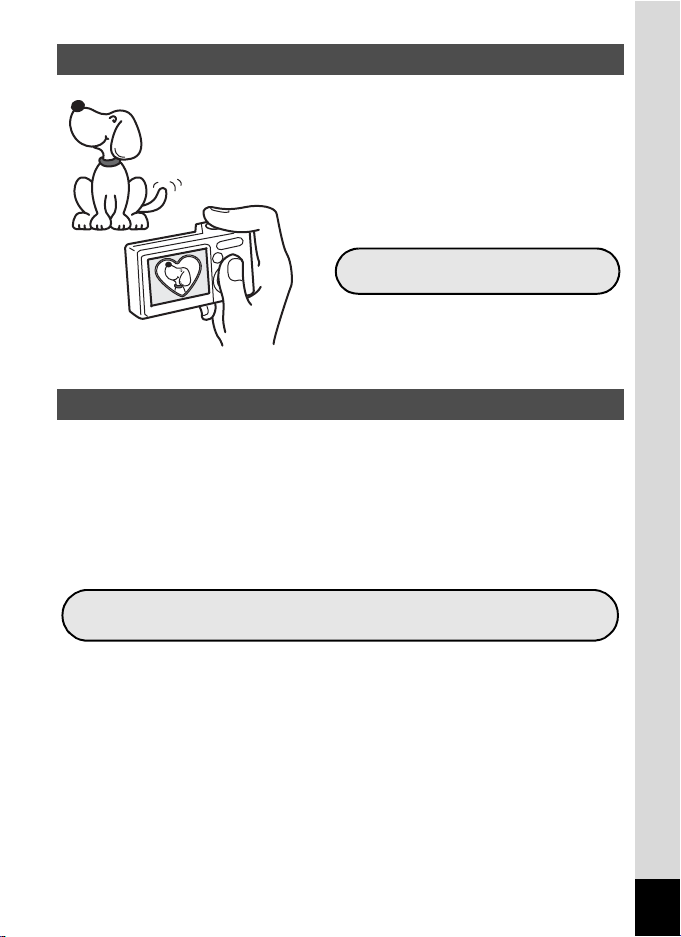
フレームをあらかじめ選んで構図を決められる!
Optio M10では、カメラに内蔵された
フレームを撮影時に表示し、そのフ
レームに合わせた構図の撮影が行え
ます。撮影後にフレーム合成して、フ
レームと被写体のバランスが微妙に
合わない・・・なんていう悩みはあ
りません。(p.64)
フレームを使った記念写真に。
パソコンがなくても簡単にプリントできる!
PictBridge対応のプリンターなら、カメラをUSBケーブルでつないでダ
イレクトにプリントできます。また、付属のドックインサートをセッ
トしたKodak EasyShareプリンタードックなら、そのままカメラをプ
リンターにセット、ボタンひとつで誰でも簡単に写真のプリントを楽
しめます。
せっかく撮った写真を家庭でプリントしたいけど、パソコンの操作は
どうも難しくて・・・なんてあきらめる必要はありません。
パソコンを使わず、お手軽ラクラクプリント。
13
Page 16
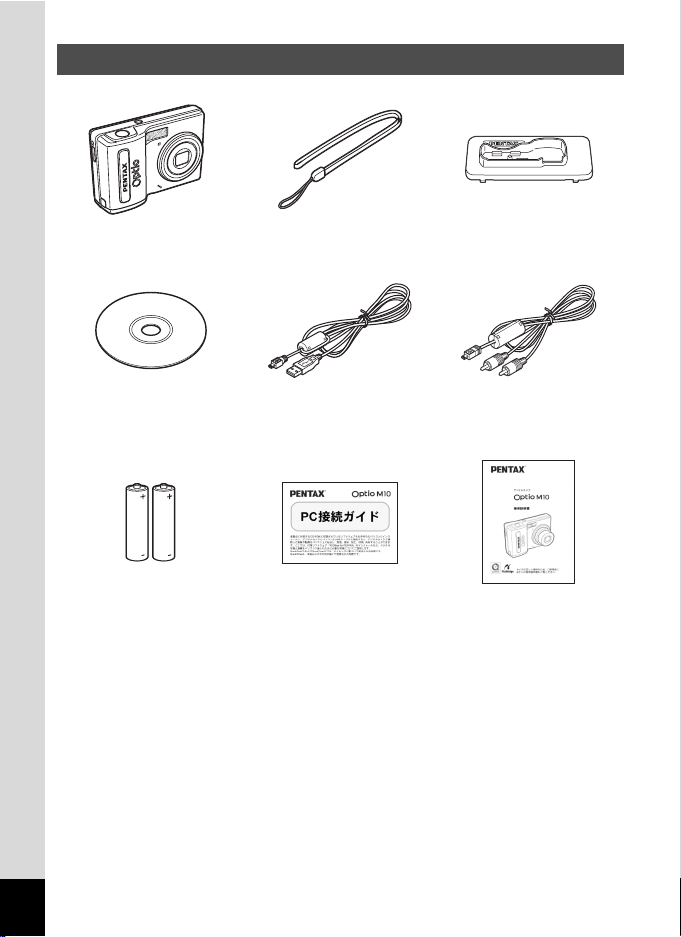
主な同梱品の確認
本体
Optio M10
ソフトウェア(CD-ROM)
(※)の製品は、別売アクセサリーとしてもご用意しております。
その他の別売アクセサリーについては、「別売アクセサリー一覧」(p.146)をご
覧ください。
S-SW48
単3形アルカリ電池
(2本)
保証書
ストラップ
O-ST51(※)
USBケーブル
I-USB7(※)
PC接続ガイド 使用説明書
ドックインサート
O-DI51
AVケーブル
I-AVC7(※)
(本書)
14
Page 17
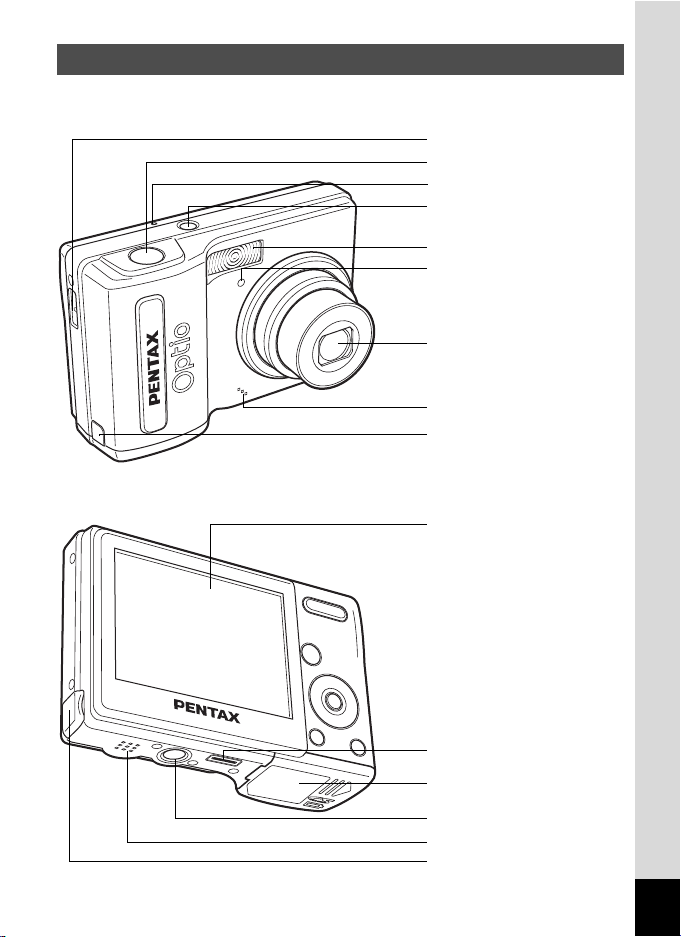
各部の名称
前面
背面
ストラップ取り付け部
シャッターボタン
照度センサー
電源スイッチ
ストロボ
セルフタイマーランプ(赤)
レンズ
マイク
接続ケーブルカバー
液晶モニター(LCD)
ImageLink接続部
電池/カードカバー
三脚ネジ穴
スピーカー
PC/AV端子部
15
Page 18
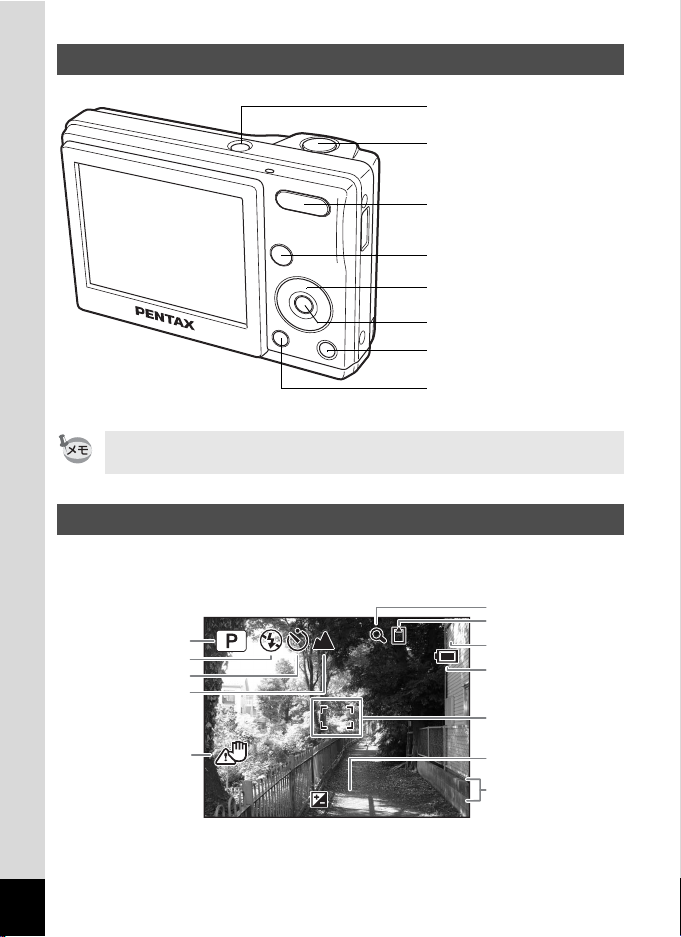
操作部の名称
2 0 0 6 / 0 3 / 25
1 4 : 2 5
+ 1 . 0
3 8
電源スイッチ
シャッターボタン
ズーム/w/x/f/yボタン
Qボタン
十字キー
4/Wボタン
グリーン/i ボタン
3ボタン
各ボタンの機能は、「ボタンの機能を使用する」(p.42~p.45)を ご 覧 く
ださい。
画面の表示
静止画撮影モード 通常表示
撮影条件などを表示します。
38
1
2
3
4
38
10
6
7
8
9
16
5
2006/03/25
2006/03/25
+1.0
14:25
14:25+1.0
11
12
Page 19
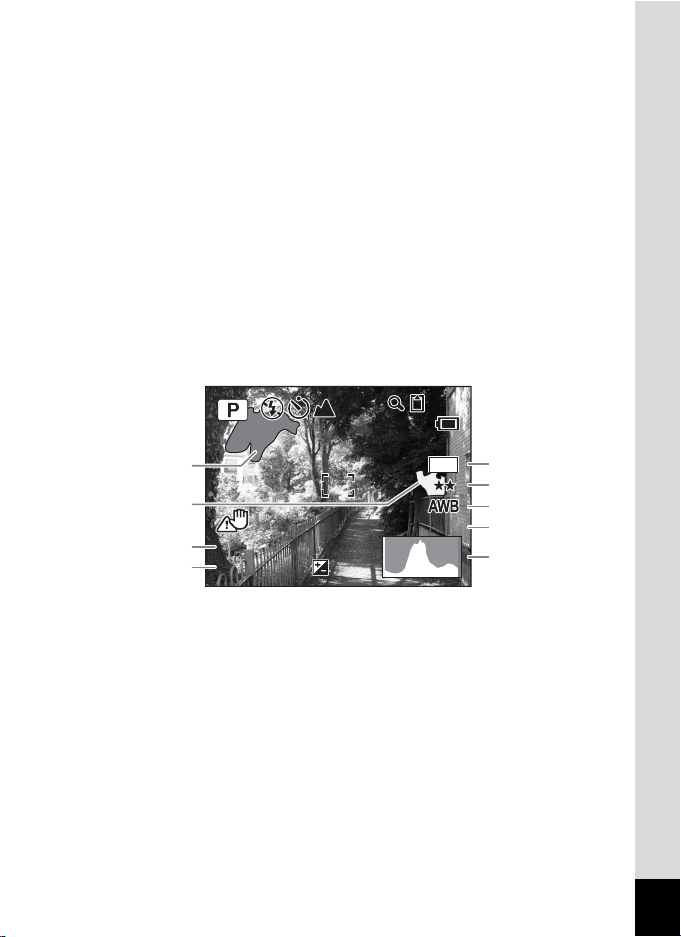
1
F 3 . 3
1 / 2 5 0
+ 1 . 0
3 8
200
ISO
撮影モード(p.51)
2
ストロボモード(p.73)
3
ドライブモード
(p.62、p.63、p.64)
4
フォーカスモード(p.71)
5
手ぶれ警告表示(p.69)
6
デジタルズーム表示(p.66)
7
メモリー状態表示(p.32)
+ :内蔵メモリー(カードなし)
a :SDメモリーカード
r :カードロック状態
静止画撮影モード フル表示
1
2
3
1/250
1/250
F3.3
F3.3
4
8
撮影可能枚数
9
電池残量表示(p.22)
10
フォーカスフレーム(p.38)
11
露出補正値(p.68)
12
現在の日時(p.36)
38
38
6
M
5
6
7
200
ISO
200
+1.0
+1.0
ISO
8
9
1
白とび(赤で点滅)
2
黒つぶれ(黄色で点滅)
3
シャッター速度
4
絞り値
5
記録サイズ(p.75)
6
画質(p.77)
7
ホワイトバランス(p.78)
8
感度(p.81)
9
ヒストグラム(p.70)
「白とび」「黒つぶれ」表示について
被写体の中で明るすぎて白くとんでしまう部分がある場合、その部分
が赤の点滅で警告表示されます。また暗すぎて黒くつぶれてしまう部
分がある場合、その部分が黄色の点滅で警告表示されます。
17
Page 20
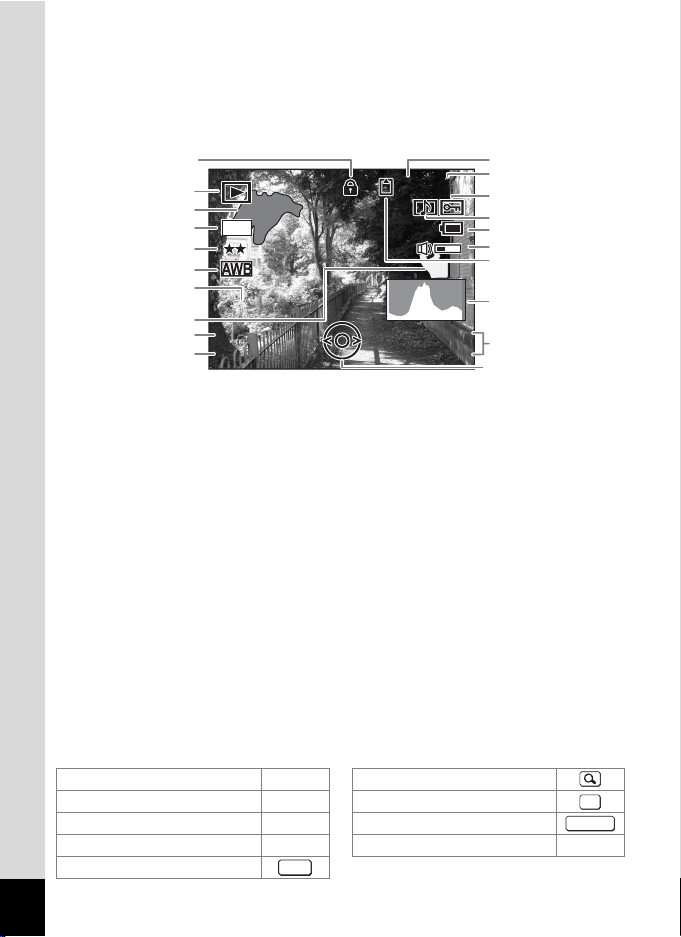
静止画再生モード フル表示
F 3 . 3
1 / 2 5 0
2 0 0 6 / 0 3 / 25
1 0 0
0 0 3 8
1 4 : 2 5
200
ISO
(説明のためにすべてを表示させたイラストで記載しています。)
撮影条件などを表示します。A1~A11 は「通常表示」、「ヒストグラム
+情報」表示のいずれの場合も表示されます。B1~B9は「ヒストグラ
ム+情報」表示のときにのみ表示されます。(p.98)
0038
A2
A3
A4
A5
A6
A7
A8
B9
A9
A10
A11
A1
B1
B2
6
M
B3
B4
B5
200
ISO
200
ISO
B6
1/250
1/250
B7
F3.3
F3.3
B8
A1
再生モード(p.55)
A2
フォルダ番号(p.136)
A3
ファイル番号
A4
画像プロテクト表示(p.108)
A5
ボイスメモ表示(p.128)
A6
電池残量表示(p.22)
A7
音量表示(p.128)
A8
メモリー状態表示(p.32)
内蔵メモリー(カードなし)B6黒つぶれ(黄色で点滅)(
+ :
a :SDメモリーカード
r :カードロック状態
-
100
100-0038
2006/03/25
2006/03/25
14:25
14:25
A9
撮影日時(p.36)
A10
十字キーガイド表示
A11
キーロック表示(p.58)
B1
白とび(赤で点滅)(p.17)
B2
記録サイズ(p.75)
B3
画質(p.77)
B4
ホワイトバランス(p.78)
B5
感度(p.81)
B7
シャッター速度
B8
絞り値
B9
ヒストグラム(p.70)
通常表示時にボタン操作を2 秒間何も行わないと、A6、A9の表示は消
えます。
ガイド表示について
操作中は液晶モニターにボタン操作のガイドが表示されます。
ガイド表示では、ボタンは次のように表されます。
十字キー(2)
十字キー(3)
十字キー(4)
十字キー(5)
3ボタン
18
MENU
2
3
4
5
ズームボタン
4/Wボタン
シャッターボタン
グリーン/iボタン |、
p.17
OK
SHUTTER
i
)
Page 21
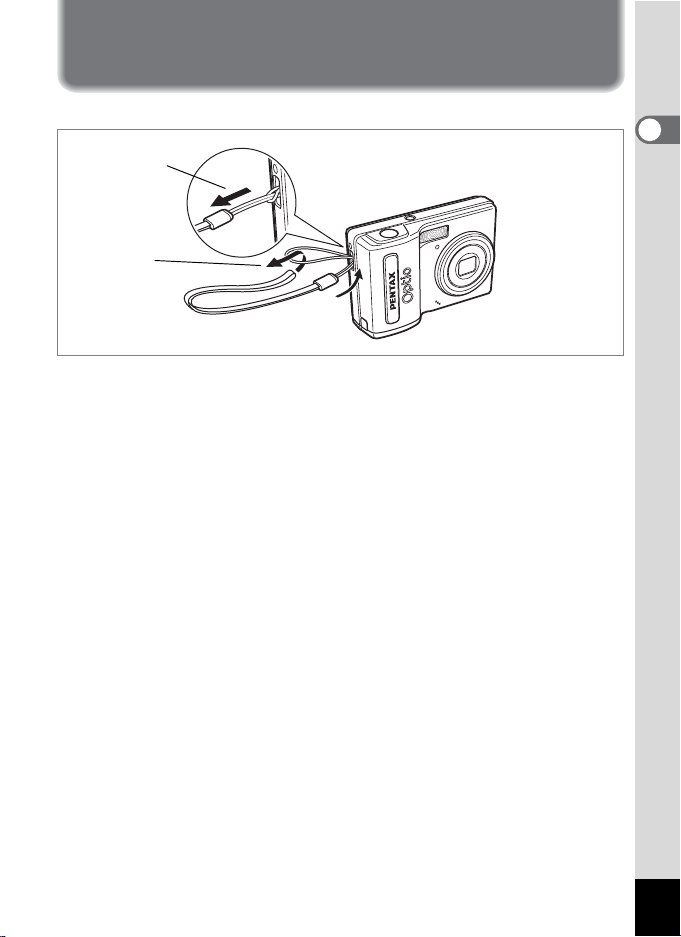
準備
ストラップを取り付ける
付属のストラップ(O-ST51)を取り付けます。
2
1
1 ストラップの細いひもの部分を、本体のストラップ取り付
け部に通す
2 ストラップ端を細いひもの輪にくぐらせて引き締める
1
準
備
19
Page 22
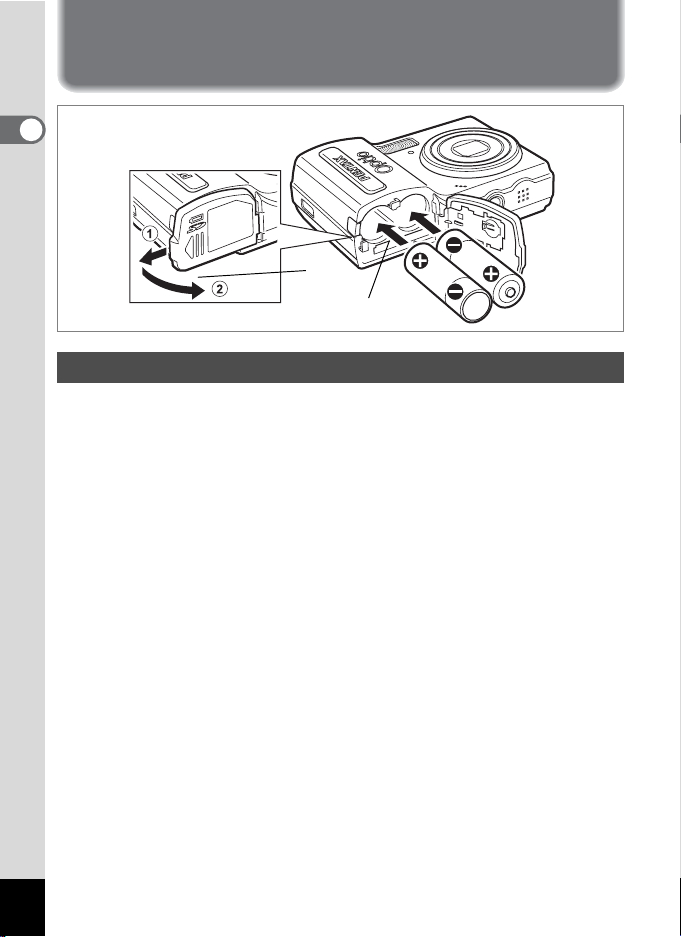
電源を準備する
1
準
備
1
2
電池をセットする
カメラに電池をセットします。電池は単3 形アルカリ電池、単 3 形リチ
ウム電池、単3形ニッケル水素電池、単 3 形ニッケルマンガン電池のい
ずれかを2本使用します。
1 電池/カードカバーを開ける
1の方向に引き出してから2の方向に引き上げます。
2 電池の向きを電池室内の+-表示に合わせて、挿入する
3 電池/カードカバーを閉めて、水平方向に押し込む
20
Page 23
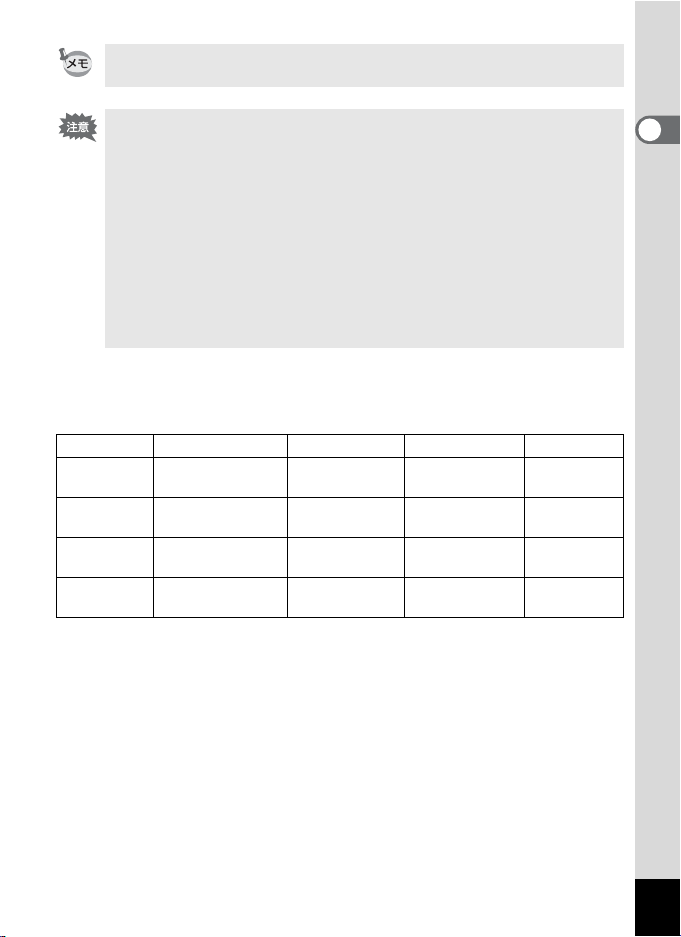
長時間連続してご使用になるときは、ACアダプターキットK-AC51J(別
売)をご使用ください。(p.23)
• 単3形アルカリ電池、単3形リチウム電池、単3形ニッケルマンガン電池
は充電式ではありません。
• 電源スイッチがオンのときは、電池/カードカバーを開けたり、電池を
取り出したりしないでください。
• 長い間使わないときは、電池を取り出しておいてください。長期間入れ
たままにしておくと、電池が液もれすることがあります。
• カメラの購入直後や、電池を取り出して長期間経過してから電池を入れ
た直後に、電源スイッチを押すと「電池容量がなくなりました」のメッ
セージが表示されることがありますが、異常ではありません。しばらく
待ってから再度電源スイッチを押すと、正常に電源が入ります。また、
このとき、日時の設定がリセットされることがあります。
• 電池は正しく入れてください。間違った向きに入れると、故障の原因に
なります。また、電池の電極をよく拭いてから装填してください。
• 静止画撮影可能枚数と動画撮影、音声録音、再生時間の目安
(23℃・液晶モニター点灯・電池交換時)
各種の電池を利用したときの撮影可能枚数と再生時間です。
電池種別 静止画撮影枚数※1動画撮影時間※2音声録音時間※2再生時間
単3形リチウ
ム電池
単3形ニッケ
ル水素電池
単3形ニッケ
ルマンガン
単3形アルカ
リ電池
900枚 310分 1340分 850分
640枚 230分 740分 660分
430枚 120分 540分 490分
220枚 90分 430分 380分
※2
※1:撮影可能枚数は CIPA 規格に準じた測定条件による目安であり、使用
条件により変わります。(CIPA 規格抜粋:液晶モニター ON、ストロ
ボ使用率50%、23℃)
2
:時間は当社の測定条件による目安であり、使用条件により変わります。
※
1
準
備
21
Page 24
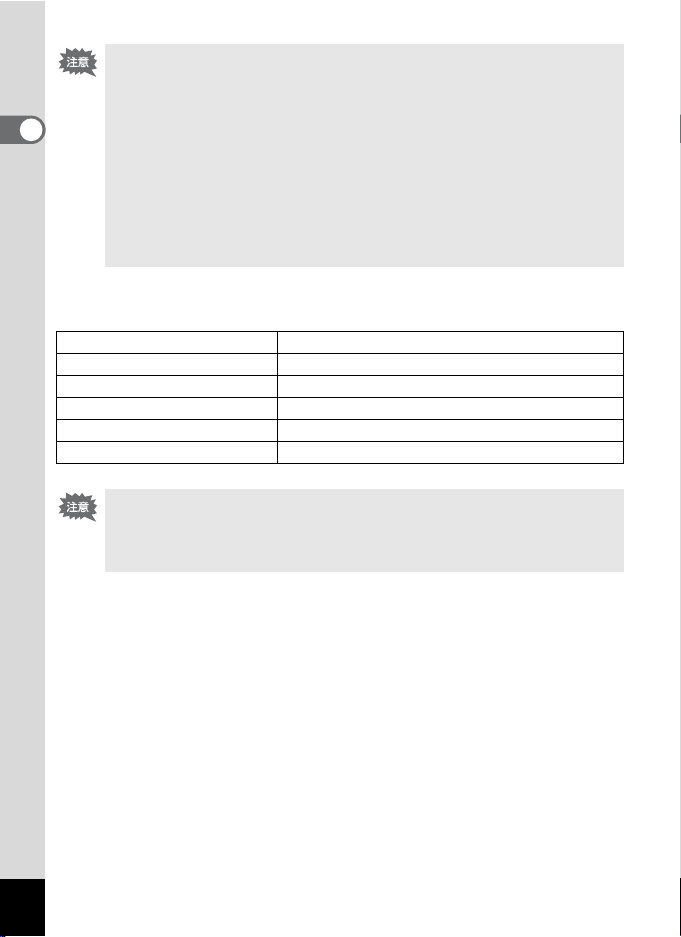
• 使用環境温度が下がると、電池の性能が低下します。寒冷地で使用す
る場合は、予備の電池を用意して衣服の中で保温するなどしてご使用
ください。なお、低温によって低下した電池の性能は、常温の環境で
1
準
備
元に戻ります。
• 単3形アルカリ電池は特性上、カメラの性能を十分に発揮できない場
合がありますので、緊急用として以外は、使用をおすすめしません。
• 単3形アルカリ電池、単3形ニッケルマンガン電池は特性上、低温では
カメラの性能を十分に発揮できないことがあります。低温でご使用の
際は、単3形リチウム電池など他の電池の使用をお勧めします。
• 海外旅行などの長期のおでかけ、寒冷地で撮影する場合や、大量に撮
影する場合は、予備電池をご用意ください。
• 電池の残量表示
液晶モニターに表示されたwで、電池の残量を確認できます。
画面表示 電池の状態
w (緑) 電池がまだ十分に残っています。
(緑) 少し減っています。
x
y (黄) だいぶ減っています。
z (赤) 残量がほとんどありません。
「電池容量がなくなりました」 メッセージ表示後、電源がオフとなります。
単3形ニッケルマンガン電池使用時、電池特性の関係で電池残量が正し
く表示されないことがあります。十分使用された電池であっても、電池
残量表示がwになる場合があります。また、表示が wのまま、警告な
く電源がオフになることがあります。
22
Page 25
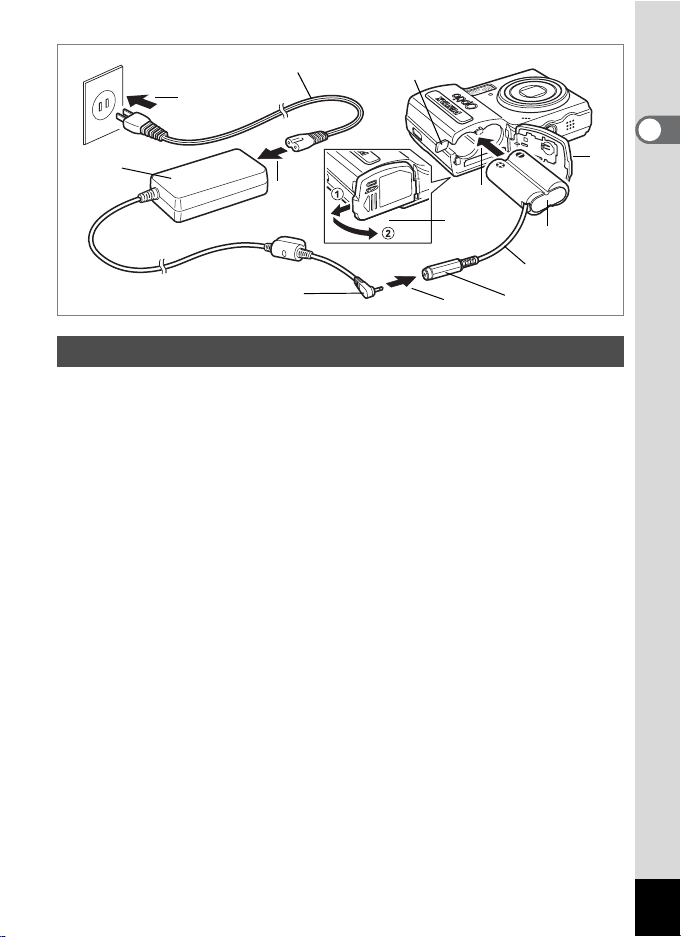
ACコード
6
ACアダプター
5
DC端子
接続ケーブル
カバー
4
3
2
1
DCカプラー
接続ケーブル
DC入力端子
家庭用電源で使用する
長時間ご使用になるときや、パソコンと接続するときは、ACアダプター
キットK-AC51J(別売)を接続して、家庭用電源でのご使用をおすす
めします。
※AC アダプターキット K-AC51J は、AC アダプター D-AC5、DC カプ
ラー D-DC51、AC コードD-CO2Jのセットです。
1 ACアダプターのDC端子を、DCカプラーのDC 入力端子に
接続する
2 カメラの電源が切れていることを確認してから、電池/
カードカバーを開ける
1の方向に引き出してから2の方向に引き上げます。
3 DCカプラーの向きを電池室内の+-表示に合わせて、挿入
する
4 接続ケーブルで接続ケーブルカバーを押し開きながら、電
池/カードカバーを閉める
電池/カードカバーは、1 と逆方向へ水平に押し込みます。電池/
カードカバーが開かないよう、奥までしっかり押し込んでください。
5 ACコードをACアダプターに接続する
6 電源プラグをコンセントに差し込む
1
準
備
23
Page 26
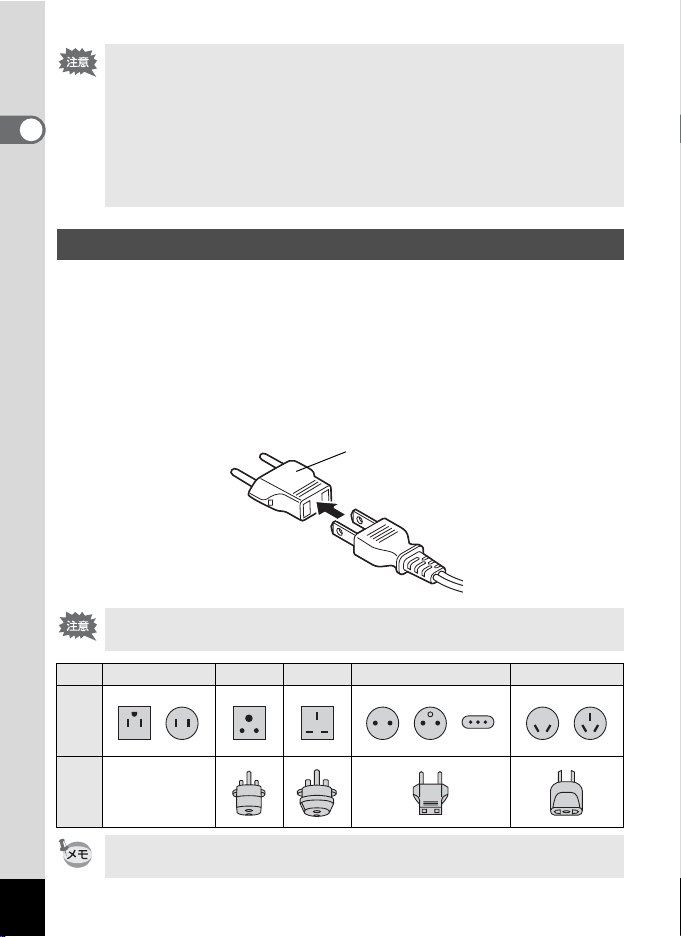
•ACアダプターを接続または外すときは、必ずカメラの電源が切れた
状態で行ってください。
• 電源および接続ケーブルはしっかりと差し込んでください。記録中に
1
準
備
ケーブルが外れると、データが破壊されることがあります。
•ACアダプターを使用する場合は、火災や感電に十分ご注意ください。
ご使用の前に、必ず「ご注意ください」(p.1)をお読みください。
•ACアダプターをご使用になるときは、ACアダプターキットK-AC51J
に同梱の使用説明書をあわせてご覧ください。
海外でACアダプターを使用する
AC アダプターキットK-AC51J(別売)は、自動で全世界の電源電圧
(100-240V)、電源周波数(50Hz、60Hz)に切り替わるように設計され
ています。
ただし、国、地域、滞在先によって電源コンセントの形状は異なりま
す。海外旅行をされる場合は、「主な国、地域の代表的な電源コンセン
トのタイプ」(p.25)を参考に電源コンセントの形状を確かめ、その国、
地域、滞在先に合った変換プラグを準備してください。
変換プラグ
• 市販の変圧器などを使用すると、故障する恐れがあります。
ご使用にならないときは、変換プラグをコンセントから外してください。
•
24
タイプ
形
状
プ
変
ラ
換不要です
グ
A B BF C S
ACアダプターキット K-AC51J(別売)に付属のAC コード D-CO2J は、
タイプAです。
Page 27
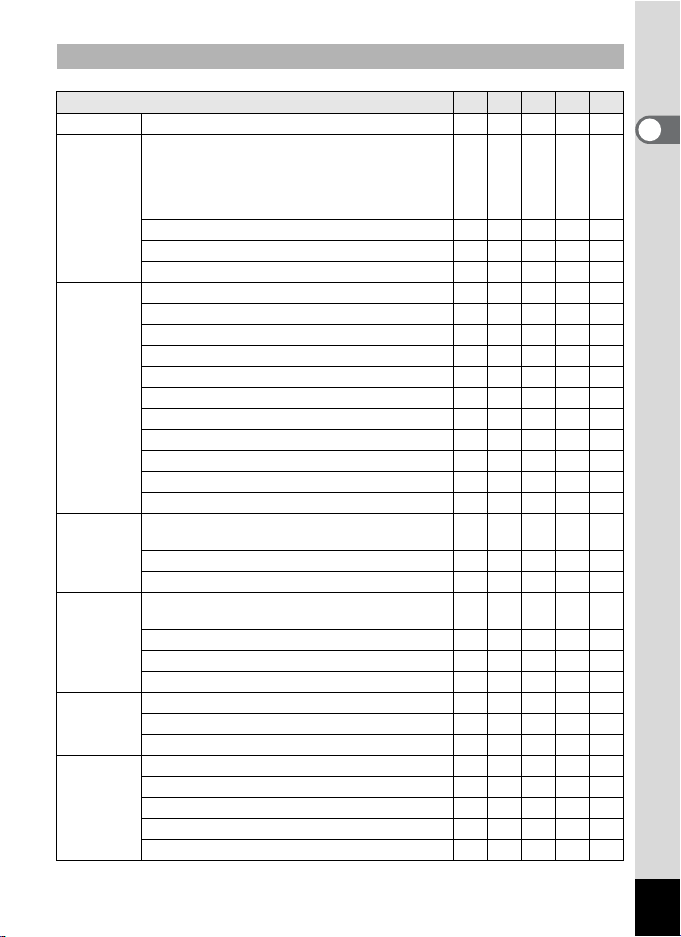
主な国、地域の代表的な電源コンセントのタイプ
A B BF C S
北米 アメリカ合衆国、カナダ ○
ヨーロッパ、
旧ソ連地域
アジア 日本、台湾 ○
オセアニア オーストラリア、トンガ、ニュージーランド、
中南米 コロンビア、ジャマイカ、ハイチ、パナマ、バハ
中東 イスラエル、イラン ○
アフリカ カナリア諸島、ギニア、モザンビーク、モロッコ ○
アイスランド、アイルランド、イタリア、ウクラ
イナ、オーストリア、オランダ、カザフスタン、
ギリシャ、スウェーデン、デンマーク、ドイツ、
ノルウェー、ハンガリー、フィンランド、フラン
ス、ベラルーシ、ベルギー、ルーマニア、ロシア
イギリス ○ ○
スペイン ○ ○
スイス、ポーランド、ポルトガル ○ ○
スリランカ、モルジブ ○
ネパール、バングラデシュ、モンゴル ○
ベトナム ○ ○
インド、インドネシア、パキスタン、マカオ特別区 ○ ○
タイ ○ ○ ○
大韓民国 ○ ○ ○
フィリピン ○ ○ ○
シンガポール、香港特別行政区 ○ ○
中華人民共和国 ○○○○○
マレーシア ○ ○ ○
フィジー
グァム島 ○
タヒチ ○
マ、プエルトリコ、ベネズエラ、メキシコ
ブラジル、ペルー ○ ○
チリ ○ ○
アルゼンチン ○ ○ ○
クウェート ○ ○
ヨルダン ○ ○
ケニア、南アフリカ共和国 ○ ○
アルジェリア ○ ○ ○
エジプト ○ ○ ○
ザンビア、タンザニア ○ ○
○
1
○
準
備
○
25
Page 28
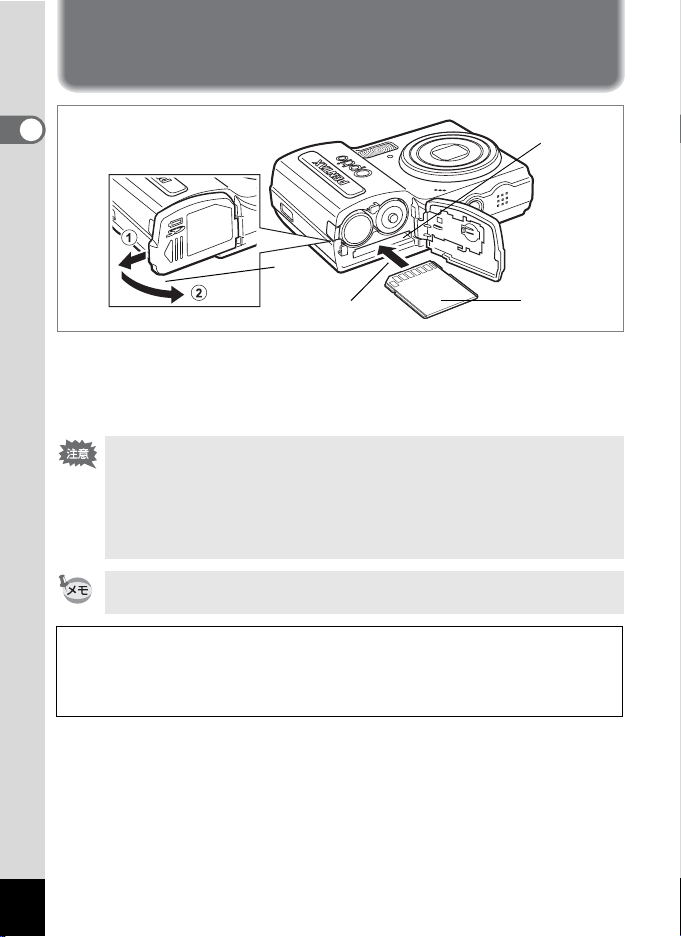
SDメモリーカードをセットする
1
SDメモリーカード
ソケット
準
備
1
2
SDメモリー
カード
このカメラで使用できるカードは、SDメモリーカードです。撮影した
画像や録音した音声は、カメラにセットしたSD メモリーカードに記録
されます。SDメモリーカードをセットしていないときは、内蔵メモリー
に記録されます。(p.32)
• 未使用または他のカメラで使用したSD メモリーカードは、必ずこの
カメラでフォーマットしてからご使用ください。フォーマットについ
ては「SD メモリーカード/内蔵メモリーをフォーマットする」
(p.129)をご覧ください。
•SDメモリーカードをセットするときや取り出すときは、必ず電源を
オフにしてください。
撮影できる静止画の枚数は、使用するSDメモリーカードの容量と画像
の記録サイズ、画質によって異なります。(p.29)
データバックアップのおすすめ
内蔵メモリーに記録されたデータは、故障などの原因でまれに読み出しができ
なくなることがあります。大切なデータは、パソコンなどを利用して、内蔵メ
モリーとは別の場所に保存しておくことをおすすめします。
26
Page 29
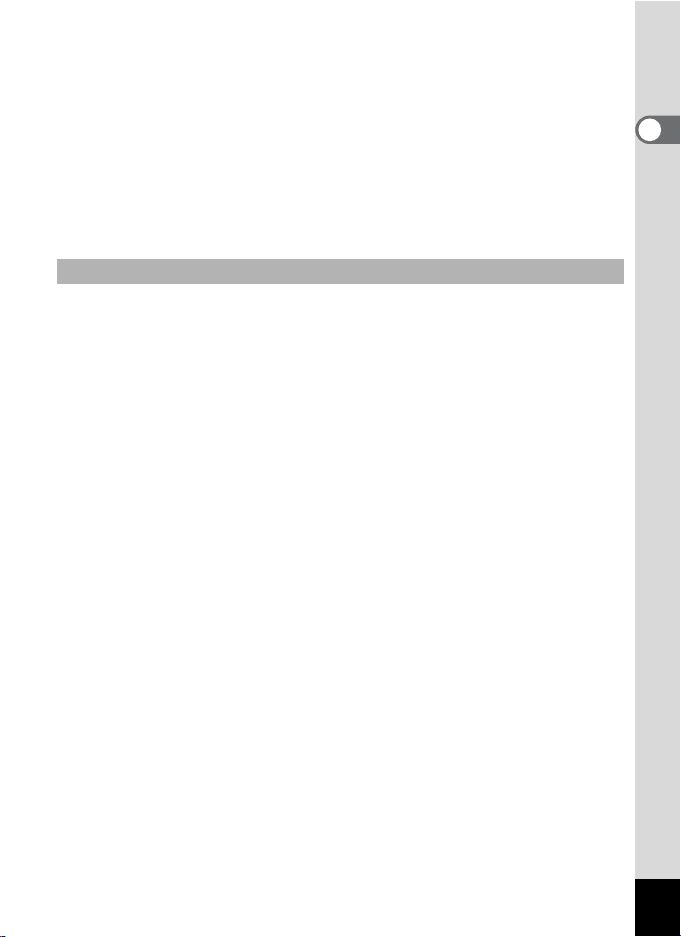
1 電池/カードカバーを開ける
1の方向に引き出してから2の方向に引き上げます。
2
SD
メモリーカードのラベル面をカメラの液晶モニター側に
向け、カメラの
カードはカチッと音がするまでしっかり押し込んでください。カード
がしっかり入っていないと、画像や音声が正常に記録されないことが
あります。
SD
メモリーカードソケットに挿入する
3 電池/カードカバーを閉めて、水平方向に押し込む
SDメモリーカードを取り出す
1 電池/カードカバーを開ける
2 SDメモリーカードを中に押し込む
SDメモリーカードが少し飛び出しますので、そのまま引き抜いてく
ださい。
1
準
備
27
Page 30
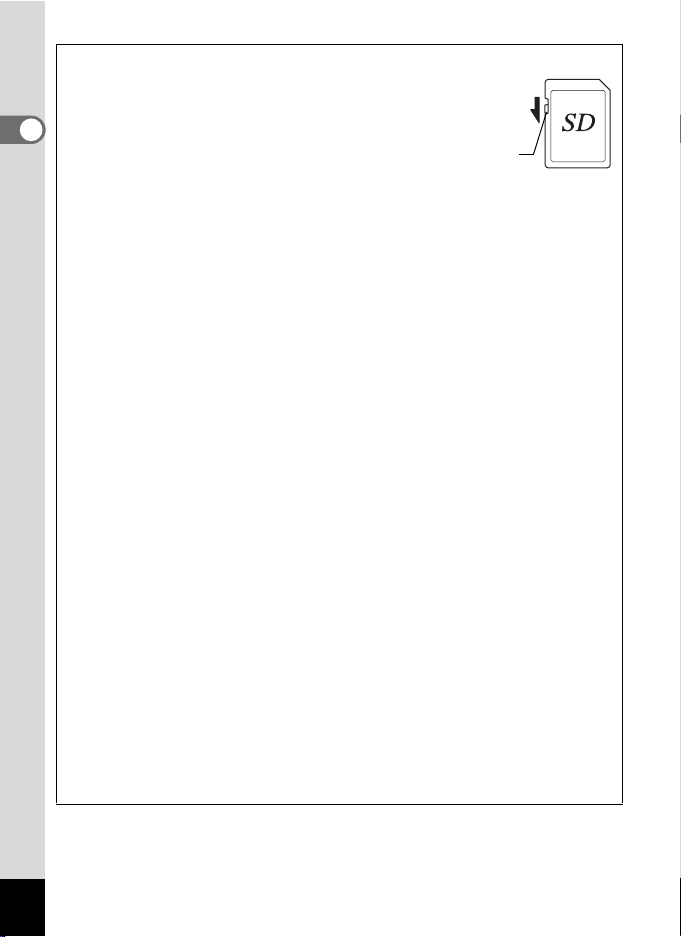
SDメモリーカード使用上の注意
•SDメモリーカードには、ライトプロテクト
スイッチが付いています。スイッチを
LOCK 側に切り替えると、新たにデータを
1
記録、消去またはカードのフォーマットを
することが禁止され、それまで保存した
準
データが保護されます。
備
液晶モニターではrと表示されます。
• カメラ使用直後に SD メモリーカードを取り出すと、カードが熱くなってい
る場合がありますのでご注意ください。
•SDメモリーカードへのデータ記録中や、画像・音声の再生中、または USB
ケーブルでパソコンと接続中には、カードを取り出したり電源を切ったりし
ないでください。データの破損やカードの破損の原因となります。
•SDメモリーカードは、曲げたり強い衝撃を与えないでください。また、水
に濡らしたり、高温になる場所に放置しないでください。
•SDメモリーカードのフォーマット中には絶対にカードを取り出さないでく
ださい。カードが破損して使用できなくなることがあります。
•SDメモリーカードに保存したデータは、以下の条件で消去される場合があ
りますので、ご注意ください。消去されたデータについては、当社では一切
の責任を負いませんので、あらかじめご了承ください。
(1)使用者がSDメモリーカードの取り扱いを誤ったとき
(2)SDメモリーカードを静電気や電気ノイズのある場所に置いたとき
(3)長期間カードを使用しなかったとき
(4)SDメモリーカードにデータ記録中、またはデータ読み出し中にカードを
取り出したり、電池を抜いたとき
•SDメモリーカードには寿命があります。長期間使用しない場合は、保存し
たデータが読めなくなることがあります。必要なデータは、パソコンなどへ
定期的にバックアップを取るようにしてください。
• 静電気や電気ノイズの発生しやすい場所での使用や保管は避けてください。
• 急激な温度変化や、結露が発生する場所、直射日光のあたる場所での使用や
保管は避けてください。
• 一部の書込み速度の遅いSD メモリーカードでは、カードに空き容量があっ
ても動画撮影時に途中で撮影が終了したり、撮影、再生時に動作が遅くなる
場合があります。
•SDメモリーカードご購入の際は、あらかじめ動作確認済みのものであるか
を当社ホームページでご確認いただくか、お客様相談センターにお問い合わ
せください。
ライトプロテクト
スイッチ
28
Page 31

静止画の記録サイズと画質
撮影する静止画の「記録サイズ」(横×縦の大きさ)と「画質」(画像記
録時のデータ圧縮率)は、撮影後の画像の用途に応じて設定します。
「記録サイズ」や「画質」を大きい値に設定するほど鮮明な画像になり
ます。ただし、画像の容量が増えるので、撮影できる枚数(カメラの内
蔵メモリーやSDメモリーカードに記録できる枚数)は少なくなります。
なお、撮影した写真や印刷した写真の美しさ、鮮明さには、画質設定
や露出補正などの撮影時設定、あるいは使用するプリンターの解像度
なども関係してきますので、記録サイズをむやみに大きくする必要は
ありません。はがきサイズにプリントする場合は、i(1600×1200)
程度が目安となります。下の表を参考に、用途に応じて適切な「記録
サイズ」と「画質」を設定してください。
選べる記録サイズと適した用途
記録サイズ 用途
P 2816×2112
f 2560×1920
g 2304×1728
h 2048×1536
i 1600×1200
l 1024× 768
m 640× 480
初期設定では、P(2816×2112)が選択されています。
選べる画質と適した用途
C S.ファイン 圧縮率が最も低く、写真用のプリントなどに適しています。
D ファイン
E エコノミー
初期設定では、D(ファイン)が選択されています。
フォトプリントなどの高画質印刷、A4 以上の大判プリン
ト、画像編集などの加工用など
はがきサイズプリントなど
鮮明、きれい
ホームページ掲載、電子メール添付など
圧縮率が標準で、パソコンの画面で画像を見るときに適し
ています。
圧縮率が最も高く、電子メールへの添付やホームページ掲
載用に適しています。
1
準
備
静止画の「記録サイズ」と「画質」の設定は、「A撮影」メニューで行
います。
記録サイズを選択する 1p.75
画質を選択する 1p.77
29
Page 32

記録サイズ/画質と撮影可能枚数の目安
C(S.ファイン) D(ファイン) E(エコノミー)
内蔵
1
P 2816×2112 7枚 41枚 14枚 83枚 22 枚 124枚
f 2560×1920 8枚 49枚 17枚 95枚 24枚 137枚
準
g 2304×1728 11枚 62枚 22枚 124 枚 31枚 178枚
備
h 2048×1536 13枚 77枚 27枚 153 枚 40枚 223枚
i 1600×1200 22枚 124 枚 37枚 206枚 54 枚 301枚
l 1024× 768 43 枚 244枚 74枚 412 枚 93枚 522枚
m 640× 480 87枚 489枚 127枚 712枚 175枚 979枚
メモリー
128MB
• この表の数値は、被写体、撮影状況、撮影モード、使用するSDメモリーカー
ドなどにより変わります。
内蔵
メモリー
128MB
内蔵
メモリー
128MB
30
Page 33

動画の記録サイズとフレームレート
撮影する動画の「記録サイズ」と「フレームレート」(1秒間に撮る画
面数)は、動画の用途に応じて設定します。
「記録サイズ」を大きい値に設定するほど鮮明な画像になりますが、
ファイルサイズが増えます。
「フレームレート」を大きい値にするほど滑らかな動きになりますが、
ファイルサイズが増えます。
動画の「記録サイズ」と「フレームレート」の設定は、「A 撮影」メ
ニューの「動画」で行います。
動画の記録サイズを選択する 1p.90
フレームレートを選択する 1p.92
選べる記録サイズと適した用途
D
(320×240)
E
(160×120)
初期設定では、D(320×240)が選択されています。
選べるフレームレートと適した用途
30fps
15fps
初期設定では、30fps(フレーム/秒)が選択されています。
記録サイズ/フレームレートと撮影可能時間の目安
D 320×240 33秒 3分6秒 1分3秒 5分55 秒
E 160×120 2分7秒 11 分51秒 3分54秒 21分45秒
• この数値は、当社で設定した標準撮影条件によるもので、被写体、撮影状況、
使用するSDメモリーカードなどにより変わります。
パソコンの画面で見るのに適しています。
ファイルサイズは小さくなりますが、記録時間は長くなります。電子
メールやホームページでの公開に適しています。
動きの滑らかな動画で記録されます。記録時間は短くなります。
画像の容量が小さくなるため、記録時間が長くなります。
30fps 15fps 音声
内蔵
メモリー
128MB
内蔵
メモリー
128MB
内蔵
メモリー
47分57秒
128MB
4時間
27分19秒
1
準
備
31
Page 34

電源をオン/オフする
2 006 /0 3/ 2 5
3 8
1 4:2 5
1
電源スイッチ
準
備
1
電源スイッチを押す
電源がオンになり、液晶モニタが点灯します。
電源をオンにすると、レンズバリアが開き、レンズが前に繰り出しま
す。
カメラの電源を入れたときに、「言語設定」あるいは「日時設定」の
画面が表示された場合は、
p.34
の手順に従って設定を行ってください。
2 もう一度電源スイッチを押す
電源がオフになり、液晶モニタが消灯してレンズが収納されます。
撮影する 1p.57
カードチェック
電源をオンにすると、カードチェックが自動的
に行われます。SDメモリーカードがセットさ
れていないと、液晶モニターに+ が表示され
ます。その場合、画像や音声は内蔵メモリーに
記録されます。
またSD メモリーカードのライトプロテクトス
イッチがLOCKになっていると、aのかわりに
rが表示されます。ロック状態では画像や音声
の記録はできません。
カメラの購入直後や、電池を取り出して長期間経過してから電池を入れた直後
に、電源スイッチを押すと「電池容量がなくなりました」のメッセージが表示
されることがありますが、異常ではありません。しばらく待ってから再度電源
スイッチを押すと、正常に電源が入ります。また、この場合は日時などの設定
が初期化されていることがありますので、p.36の手順に従って設定をしなおし
てください。
メモリー状態表示
38
38
2006/03/25
2006/03/25
14:25
14:25
32
Page 35

電源スイッチ
Qボタン
再生専用モード
再生専用モードは、レンズが収納された再生モードです。撮影はせず
に、すぐに画像や音声を再生したいときに使用します。シャッターボ
タンなどを押しても、Aモードには移行しません。
1 Qボタンを押しながら、電源スイッチを押す
レンズは収納されたまま液晶モニタが点灯し、再生専用モードで起動
します。
• 再生専用モードから A モードへ切り替えるには、いったん電源をオ
フにしてから、もう一度オンにしてください。
• 撮影モードでQボタンを2秒以上押すと、再生モードに切り替わり、
レンズが収納されます。再生専用モードと異なり、もう一度Q ボタ
ンやシャッターボタンを押すと撮影モードになります。
静止画を再生する 1p.40
1
準
備
33
Page 36

初期設定をする
ご購入後、最初にお使いになる前に、まず言語と日時を設定してくだ
1
さい。
準
備
電源スイッチ
十字キー
4ボタン
3ボタン
カメラの電源を入れたときに、「言語設定」の画面が表示されたら、下
記の「言語を設定する」の手順で言語を「日本語」に、「日時を設定す
る」(p.36)の手順で日時を現在の日時に設定してください。
「日時設定」の画面が表示されたら、「日時を設定する」(p.36)に進ん
でください。
設定した「言語」と「日時」は後から変更することができます。操作方
法は下記のページをご覧ください。
• 言語を変更したいときは:「表示言語を変更する」(1p.135)
• 日時を変更したいときは:「日時を変更する」(1p.133)
言語を設定する
1 十字キー(2345)で「日本語」を
選ぶ
English
Francais
Deutsch
Español
Italiano
Svenska
MENU
৾ક৾ક৾ક
Nederlands
ུࢊ
OK
ࠨࠨࠨ
2 4ボタンを押す
「日時設定」画面が表示されます。
引き続き「日時を設定する」(p.36~37)の手順で、日付の表示スタ
イル、現在の日付と日時を設定します。
34
Page 37

もし誤って、日本語以外の言語を選んで4 ボタンを押してしまったら、下記
のメニュー操作で日本語に設定し直してください。
1 4ボタンを1回押す
2 3ボタンを押す
3 十字キー(5)を押す
4 十字キー(32)を押して、「Language/ 」を選ぶ
5 十字キー(5)を押す
「Language/ 」画面が表示されます。
6 十字キー(2345)で「日本語」を選ぶ
7 4ボタンを押す
日本語の「u設定」メニュー画面が表示されます。
ここまでの操作で、「Language/ 」が「日本語」に設定し直されました。
「日時」は、その前に誤って設定してしまった言語に対応した設定になってい
ます。「日時を変更する」(p.133)の手順で「日時」を現在の日時に設定し直
してください。
1
準
備
35
Page 38

日時を設定する
日付の表示スタイルと現在の日付、時刻を設定します。
1 十字キー(5)を押す
1
準
備
選択枠が「年/月/ 日」に移動します。
2 十字キー(23)を押して、日付の
表示スタイルを設定する
শ୭
ນাΑΗͼσ ා
ັ
শ࣫
MENU
৾ક৾ક৾ક
// 24h
2006/01/01
0:00
OK
ࠨࠨࠨ
3 十字キー(5)を押す
選択枠が「24h」に移動します。
4 十字キー(23)を押して、「24h」
(24 時間表示)または「12h」(12 時
間表示)を設定する
5 十字キー(5)を押す
選択枠が「表示スタイル」に戻ります。
6 十字キー(3)を押す
選択枠が「日付」に移動します。
7 十字キー(5)を押す
選択枠が「西暦年」に移動します。
8 十字キー(23)を押して、西暦年
を設定する
同様に「月」「日」を設定します。
続いて時刻欄を設定します。
手順4で「12h」を選択した場合は、時刻調
整に連動してAM/PM が切り替わります。
শ୭
ນাΑΗͼσ ා
ັ
শ࣫
MENU
৾ક৾ક৾ક
শ୭
ນাΑΗͼσ ා
ັ
শ࣫
MENU
৾ક৾ક৾ક
শ୭
ນাΑΗͼσ ා
ັ
শ࣫
MENU
৾ક৾ક৾ક
// 24h
2006/01/01
0:00
// 24h
2006/01/01
0:00
// 24h
2006/01/01
0:00
OK
ࠨࠨࠨ
OK
ࠨࠨࠨ
OK
ࠨࠨࠨ
36
Page 39

9 4ボタンを押す
撮影できる状態になります。
設定した「言語」「日時」は後から変更することができます。操作方法
は下記のページをご覧ください。
• 言語を変更したいときは:「表示言語を変更する」(1p.135)
• 日時を変更したいときは:「日時を変更する」(1p.133)
初期設定の途中で3 ボタンを押すと、それまで設定した内容が
キャンセルされますが、撮影することはできます。この場合は、次回電
源を入れたときに再度、初期設定を行う画面が表示されます。
手順9で4 ボタンを押すと、0秒にセットされます。時報に合わせて
4ボタンを押すと、秒単位まで正確な日時設定が行えます。
「ビデオ出力」方式は、初期設定の「Language/ 」で設定した国や地域の
方式が設定されます。「日本語」以外を設定した場合は、「ビデオ出力」方式も
確認してください。(p.138)
1
準
備
37
Page 40

クイックスタート
2 006 /0 3/ 2 5
1 4:2 5
3 8
静止画を撮影する
電源スイッチ
シャッターボタン
2
ズーム/w/x ボタン
ク
イ
ッ
ク
ス
最も標準的な撮影方法を説明します。ストロボは、明るさに応じて自
タ
動的に発光します。
I
ト
1 電源スイッチを押す
電源がオンになり、静止画が撮影できる状
態になります。本書ではこの状態を「静止
画撮影モード」と表記します。
2 液晶モニターを確認する
液晶モニター中央のフォーカスフレームの
中が、自動でピントが合う範囲です。
ズーム/w/x ボタンを左右に押すと、被写
体の写る範囲が変わります。
x :被写体を拡大して写す
w:被写体を広い範囲で写す
フォーカスフレーム
3 シャッターボタンを半押しする
ピントが合うと、液晶モニターのフォーカスフレームが緑色に変わり
ます。
4 シャッターボタンを全押しする
撮影されます。
撮影した画像は液晶モニターに1秒間表示(クイックビュー)された
後、SDメモリーカードまたは内蔵メモリーに保存されます。(p.39)
38
38
2006/03/25
2006/03/25
14:25
14:25
38
グリーンボタンを押すと、すべての撮影条件をカメラが自動設定するグ
リーンモードに切り替わります。グリーンモードでは、もっとも簡単に
きれいな写真が撮れます。(p.58)
Page 41

シャッターボタンの押しかた
シャッターボタンは「半押し」と「全押し」の2段階になっています。
半押し
シャッターボタンを軽く押した状態です。ピント位置、露出がロック
されます。半押しのとき、ピントが合うと液晶モニターに緑色の枠が
点灯します。ピントが合っていないときは、赤い枠が点灯します。
全押し
シャッターボタンを下まで押した状態です。撮影が行われます。
[ピント合わせの苦手な条件]
写したいものが下の例のような条件にある場合は、ピントが合わな
いことがあります。こんなときはいったん撮りたいものと同じ距離
にあるものにピントを固定(シャッターボタン半押し)し、その後
構図を撮りたい位置に戻してシャッターを切ります。
• 青空や白壁など極端にコントラストが低いもの
• 暗い場所、あるいは真っ暗なものなど、光の反射しにくい条件
• 細かい模様の場合
• 非常に速い速度で移動しているもの
• 遠近のものが同時に存在する場合
• 反射の強い光、強い逆光(周辺が特に明るい場合)
クイックビュー
撮影直後には、撮影した画像が液晶モニターに1 秒間表示(クイック
ビュー)されます。クイックビューの表示時間は変更できます。(p.82)
クイックビュー中にi ボタンを押すと、画像を消去できます。
2
ク
イ
ッ
ク
ス
タ
I
ト
39
Page 42

クイックスタート
2 006 /0 3/ 2 5
1 4:2 5
1 00
0 038
静止画を再生する
シャッターボタン
2
ク
イ
ッ
ク
ス
タ
画像を再生する
I
ト
1
撮影後にQボタンを押す
撮影した画像が液晶モニターに表示されま
す。本書ではこの状態をQ モード(再生
モード)と表記します。また、Q モード時
に画像が1 枚だけ表示されている状態(Q
モードの初期状態)を「1画面表示」と呼び
ます。
Q モード時にもう一度Q ボタンを押す
か、シャッターボタンを半押しすると、A
モードに切り替わります。
前後の画像を再生する
1 撮影後にQボタンを押す
撮影した画像が液晶モニターに表示されます。
2 十字キー(45)を押す
前後の画像が表示されます。
Qボタン
十字キー
ファイル番号
-
100
100-0038
0038
2006/03/25
2006/03/25
14:25
14:25
40
Page 43

Qボタン
1 00
0 017
ْ௨
إ
十字キー
4ボタン
3ボタン
iボタン
表示された画像を回転表示する
1 撮影後にQボタンを押す
撮影した画像が液晶モニターに表示されます。
2 十字キー(3)を押す
再生モードパレットが表示されます。
3 十字キー(2345)で s(画像回
転)を選ぶ
4 4ボタンを押す
1 回押すごとに、画像が時計回りに90 度ず
つ回転して表示されます。
MENU OK
5 3ボタンを2回押す
回転した状態で画像が表示されます。
• 動画は回転表示できません。
• プロテクトされた画像は、回転表示はできますが、回転された状態は
記録されません。
表示した画像を消去するには
画像表示中にi ボタンを押すと、表示中の画像
を消去する画面が表示されます。十字キー(2)
を押して「消去」を選び 4ボタンを押すと、
表示中の画像を消去できます。(p.103)
ْ௨
ْ௨/إ
કݲ
΅λϋΓσ
/إ
-
100
100-0017
0017
OK
ࠨࠨࠨ
2
ク
イ
ッ
ク
ス
タ
I
ト
41
Page 44

機能共通操作
ボタンの機能を使用する
1
2
3
3
機
能
共
通
操
作
Aモード時
1 電源スイッチ
電源をオフにします。(p.32)
2 シャッターボタン
静止画撮影モードで半押しすると、ピント合わせを行います。(フォー
カスモードが、s、\のときを除く)(p.38)
全押しすると、静止画を撮影します。(p.38)
Cモードでは、動画の撮影を開始、終了します。(p.88)
Oモードでは、音声の録音を開始、終了します。(p.124)
3 ズーム/w/x/f/yボタン
撮影する範囲を変えます。(p.66)
4 Qボタン
Qモードに切り替えます。(p.93)
4
5
6
7
8
42
Page 45

5 十字キー
(2) :ドライブモードを切り替えます。(p.62、p.63、p.64)
(3) :撮影モードパレットを表示します。(p.51)
(4) :ストロボモードを切り替えます。(p.73)
(5) :フォーカスモードを切り替えます。(p.71)
(23):\ 設定時、\調整をします。(p.72)
6 4/W ボタン
液晶モニターに表示される情報を切り替えます。(p.69)
7 グリーンボタン
グリーンモードに移行します。(p.58)
撮影モードパレット表示時は、選択項目の説明を表示します。(p.56)
8 3 ボタン
「A撮影」メニューを表示します。(p.46)
3
機
能
共
通
操
作
43
Page 46

3
機
能
共
通
操
作
Qモード時
1 電源スイッチ
電源をオフにします。(p.32)
2 シャッターボタン
半押しするとAモードに切り替わります。(p.93)
3 ズーム/f/yボタン
1画面表示時にfを押すと9画面表示に、もう 1 度 f を押すとフォル
ダ表示になります。yを押すと、前の表示に戻ります。(p.94)
1画面表示時にyを押すと画像が拡大表示されます。fを押すと前の
表示に戻ります。(p.96)
動画・音声再生中に音量調節ができます。(p.101、p.126)
4 Qボタン
Aモードに切り替えます。(p.93)
1
2
3
4
5
6
7
8
44
Page 47

5 十字キー
(2) :動画・音声を再生/一時停止します。(p.101、p.126)
(3) :再生モードパレットに移行します。(p.56)
再生中の動画・音声を停止します。(p.101、p.126)
1
(45):
(2345):拡大表示時は、表示範囲を移動します。(p.96)
画面表示時は、前後の画像・音声を表示します。
(
p.40
)
動画表示時は、コマ送り、コマ戻し、逆方向再生をしま
す。(
p.101
)
音声再生時は、早送り、巻き戻し、インデックス位置へ
の移動をします。(
9画面表示時は画像、フォルダ表示時はフォルダを選択
します。(p.94)
p.126
)
6 4/W ボタン
液晶モニターに表示される情報を切り替えます。(p.98)
拡大表示、9画面表示時は、1画面表示に戻ります。(p.94、p.96)
フォルダ表示時は、選択フォルダの9画面表示に変わります。
(p.95)
7 グリーン/iボタン
1画面表示時は、消去画面に移行します。(p.103)
9画面表示時は、選択消去画面に移行します。(p.105)
再生モードパレット表示時は、選択項目の説明を表示します。
(p.56)
8 3 ボタン
1画面表示時は、「H 設定」メニューを表示します。(p.46)
再生モードパレット表示時は、1画面表示に戻ります。(p.55)
拡大表示、9画面表示時は、1画面表示に戻ります。(p.94、p.96)
フォルダ表示時は、選択フォルダの9画面表示に変わります。
(p.95)
3
機
能
共
通
操
作
45
Page 48

カメラの機能を設定する
20 03 /0 3/2 5
14 :2 5
20 06 /0 3/2 5
14 :2 5
10 0
00 38
20 06 /0 3/2 5
14 :2 5
20 06 /0 3/2 5
14 :2 5
10 0
00 38
カメラの設定を変更するには、3ボタンを押して、「A 撮影」メ
ニューと「u設定」メニューを呼び出します。また、画像や音声の再
生・編集に関するメニューは、再生モードパレットから呼び出します。
メニューで設定する
Aモードで3ボタンを押すと、「A撮影」メニューが表示されます。
Qモードで3ボタンを押すと、「H設定」メニューが表示されます。
3
機
能
共
通
操
作
撮影中 再生中
383838
2003/03/25
2003/03/25
14:25
14:25
-
100
100-0038
0038
2006/03/25
2006/03/25
14:25
14:25
設定を終了して
Aモードへ
46
6
AWB
ISO
AUTO
MENU
6
AWB
ISO
AUTO
MENU
SHUTTER
ボタン半押し
ג
M
ܱͼΒ
ْৗ
γχͼΠΨρϋΑ
AFςͺ
ۜഽ
ၭၭၭ
ג
M
ܱͼΒ
ْৗ
γχͼΠΨρϋΑ
AFςͺ
ۜഽ
ၭၭၭ
MENU
1/3
1/3
6
M
MENU
2006/03/25
2006/03/25
14:25
14:25
έȜζΛΠ
;ϋΡ
ܳ൲ْ࿂ນা
শ୭
Language/
MENU
έȜζΛΠ
;ϋΡ
ܳ൲ْ࿂ນা
শ୭
Language/
MENU
OK
Ȃ
383838
MENU
1/3
୭
2006/03/25
࡞ࢊ
ུࢊ
ၭၭၭ
1/3
୭
2006/03/25
࡞ࢊ
ུࢊ
ၭၭၭ
-
100
100-0038
0038
設定を終了して
2006/03/25
2006/03/25
14:25
14:25
Qモードへ
Page 49

メニュー操作中は、使用するボタンやキーの機能が液晶モニターにガイ
ド表示されます。
例)「A撮影」メニューの「画質」の設定をする
1 Aモードで3ボタンを押す
「A撮影」メニューが表示されます。
2 十字キー(3)を押す
選択枠が「記録サイズ」に移動します。
3 十字キー(3)を押す
選択枠が「画質」に移動します。
ג
6
M
ܱͼΒ
ْৗ
γχͼΠΨρϋΑ
AWB
AF
ISO
ۜഽ
AUTO
MENU
ၭၭၭ
ג
6
M
ܱͼΒ
ْৗ
γχͼΠΨρϋΑ
AWB
AF
ISO
ۜഽ
AUTO
MENU
ၭၭၭ
ςͺ
ςͺ
1/3
1/3
3
機
能
共
通
操
作
4 十字キー(5)を押す
選べる内容がポップアップで表示されま
す。
ポップアップには、現在のカメラの条件で
選べる設定が表示されます。
5 十字キー(23)で設定を切り替える
ג
6
M
ܱͼΒ
ْৗ
γχͼΠΨρϋΑ
AWB
AF
ςͺ
ISO
ۜഽ
AUTO
MENU
৾ક৾ક৾ક
十字キー(23)を押すたびに、画質が切
り替わります。
設定の保存方法、変更の取り消し方法については、次のページをご覧く
ださい。
1/3
OK
ࠨࠨࠨ
47
Page 50

設定を保存して撮影をしたいとき
6 シャッターボタンを半押しする
設定が保存され、撮影できる状態になります。
全押しすると、写真が撮影されます。
設定を保存して再生をしたいとき
6 Qボタンを押す
設定が保存され、再生できる状態になります。
3
設定を保存して続いてメニュー操作をしたいとき
機
能
6 4ボタンまたは十字キー(4)を押す
共
通
操
作
設定が保存され、手順3に戻ります。
変更を取り消してメニュー操作を続けたいとき
6 3ボタンを押す
変更が取り消され、手順3に戻ります。
3ボタンの機能は、画面によって異なります。ガイド表示を参照
してください。
MENU
終了 :メニュー操作を終了し、元の画面に戻ります。
MENU
MENU
:現在の設定のまま、手順3の画面に戻ります。
取消 :現在の選択を保存しないでメニュー操作を終了し、手
順3の画面に戻ります。
48
Page 51

メニュー一覧
メニュー画面で設定できる項目とその内容を示します。カメラの電源
をオフにしたとき設定を維持するかどうか、リセットしたときに初期
設定に戻すかどうかについては、付録の「初期設定一覧」(p.142)を
ご覧ください。
「A撮影」メニュー
撮影に関するメニューです。
項目 内容 参照
記録サイズ 静止画像の記録サイズを選びます。
画質 静止画像の画質を選びます。
ホワイトバランス 撮影時の光の状態に合わせて色を調整します。
AFエリア オートフォーカスの対象になる範囲を変更します。
感度 感度を設定します。
露出補正 撮影する画像全体の明るさを調整します。
記録サイズ 動画の記録サイズを選びます。
フレームレート
動画
カラーモード 動画のカラーモードを選びます。
デジタルズーム デジタルズーム撮影を使うかどうかを設定します。
クイックビュー クイックビューの表示時間を設定します。
モードメモリ
シャープネス 画像の境界をハードまたはソフトにします。
彩度 色の鮮やかさを設定します。
コントラスト 画像の明暗差の度合いを設定します。
フレームレート(1秒間に撮る画面数)を設定しま
す。
電源オフ時に撮影機能の設定値をメモリーするか、
初期設定に戻すかを設定します。
p.75
p.77
p.78
p.80
p.81
p.68
p.90
p.92
p.91
p.67
p.82
p.86
p.83
p.84
p.85
3
機
能
共
通
操
作
「A撮影」メニューの設定に関係なく、標準設定で手軽に撮影を楽しみ
たいときは、グリーンモードを利用してください。(p.58)
49
Page 52

「u設定」メニュー
項目 内容 参照
フォーマット
サウンド
起動画面表示 起動画面を設定します。
日時設定 日付、時刻、それぞれの表示スタイルを設定します。
Language/
フォルダ名
3
機
USB接続
能
共
ビデオ出力 AV機器へのビデオ出力形式を設定します。
通
オートディマー
操
作
オートパワーオフ 自動的に電源が切れるまでの時間を設定します。
クイック拡大
リセット
SD メモリーカードまたは内蔵メモリーをフォー
マットします。
音量、起動音、シャッター音、操作音、セルフタイ
マー音を設定します。
メニューやメッセージを表示する言語を設定しま
す。
画像や音声を保存するフォルダの命名方法を設定
します。
USB ケーブルの接続先(パソコンまたはプリン
ター)を設定します。
オンにすると周囲の明るさに応じて液晶モニター
の明るさを自動調整します。
静止画再生中にズーム/f/y ボタンのy を一度押
すだけで、画面を最大倍率に拡大するように設定し
ます。
日時、言語、ビデオ出力以外の設定内容をご購入時
の状態に戻します。
p.129
p.130
p.132
p.133
p.135
p.136
p.137
p.138
p.139
p.140
p.97
p.141
50
Page 53

1, 2
ࠨ
΄ͼΡ
2 006 /0 3/ 2 5
3 8
1 4:2 5
3
撮影モードを設定する
Optio M10 には、多彩な撮影モードが用意されており、撮影モードパ
レットで撮影するシーンに合った撮影モードを選ぶだけで手軽にぴっ
たりの雰囲気の写真の撮影、動画の記録、音声の録音ができます。
1 Aモードで十字キー(3)を押す
撮影モードパレットが表示されます。
2 十字キー(2345)で撮影モード
を選択する
撮影モードの選択中にグリーンボタンを押
すと、その撮影モードの説明を表示するこ
とができます。(p.56)
MENU
3 4ボタンを押す
撮影モードが選択され、撮影できる状態に
なります。
• R、C、O 以外の撮影モードでは、ストロボ発光の有無、ピント位
置、彩度、コントラスト、シャープネス、ホワイトバランスなどが自
動的に各モードに最適な値に設定されています。
• 撮影モードによっては、一部の機能が設定できなかったり、設定でき
ても動作に反映されない場合があります。詳しくは、「撮影モードご
との使える機能/使えない機能」(p.145)をご確認ください。
• フォーカスモードを\に設定しているときは、十字キー(3)を押
しても、撮影モードパレットは表示されません。
໓ࠊ໓ࠊ໓ࠊ
΄ͼΡ
OK
ࠨ΄ͼΡ
ࠨ
38
38
2006/03/25
2006/03/25
14:25
14:25
3
機
能
共
通
操
作
51
Page 54

撮影モードには、次の15 のモードがあります。
1 Rプログラム
一般的な撮影に適しています。さまざまな機能を設定して撮影するこ
ともできます。(p.57)
2 A夜景
夜景撮影に最適です。三脚などで固定して撮
影してください。人物も入る場合はストロボ
を発光させてください。(p.60)
3
機
3 C動画
能
共
通
操
作
動画を撮影するときに設定します。音声も同時に記録されます。
(p.88)
4 Oボイスレコーディング
音声を記録するときに設定します。カメラ下部のマイクを手でふさが
ないように注意してください。(p.124)
5 X ソフト
輪郭をぼかした柔らかな描写で撮影します。
6 q 風景
風景の撮影に適しています。広い範囲にピン
トが合うようになっています。
7 <花
52
花をきれいに撮影するのに適しています。花
の輪郭を柔らかめに表現します。
Page 55

8 Iポートレート
人物を撮影するのに適しています。肌色を明
るく健康的に仕上げます。
9 iサーフ&スノー
砂浜や雪山など、背景の明るい場所での写真
をきれいに仕上げます。
0 \スポーツ
動きの速いものを撮影するのに最適です。
シャッターを切るまで動くものにフォーカス
を合わせ続けます。
a Qキッズ
動きの多い子供を撮影するのに適していま
す。肌色を明るく健康的に仕上げます。
b E ペット
ペットを撮影するのに最適です。シャッター
を切るまで動き回るペットにフォーカスを合
わせ続けます。ペットの毛色に合わせた撮影
をすることもできます。(p.61)
3
機
能
共
通
操
作
c y花火
花火をきれいに撮影します。シャッター速度
が4 秒に固定されますので三脚などで固定し
て撮影してください。(p.60)
53
Page 56

d D料理
料理の撮影に適しています。彩度をやや高め
にし、色鮮やかに仕上げます。
e Sセルフポートレート
自分撮りやツーショット写真に適していま
す。フォーカスと色調整をしています。
3
機
能
共
通
操
作
54
Page 57

再生モードを設定する
20 06 /0 3/2 5
14 :2 5
10 0
00 38
20 06 /0 3/2 5
14 :2 5
ْৗ
΄ͼΡࠨࠨ
ΑρͼΡ Ώο;
΄ͼΡࠨࠨ
ςͼΒ
再生中に十字キー(3)を押すと再生モードパレットが表示されます。
十字キー(2345)を使ってアイコンを選び、4ボタンを押すだけ
で、使用したい再生機能を呼び出すことができます。
-
100
100-0038
0038
MENU OK
再生モードパレットを
閉じてAモードへ
2006/03/25
2006/03/25
14:25
14:25
MENU
ΑρͼΡΏο;
ΑρͼΡΏο;
OK
΄ͼΡ
΄ͼΡ
ࠨ
SHUTTER OK
ボタン半押し
383838
2006/03/25
2006/03/25
14:25
14:25
MENU
選択した再生機能の
ςͼΒ
ςͼΒ
MENU
΄ͼΡ
΄ͼΡ ࠨ
ܱͼΒ
ْৗ
ْৗ
実行画面へ
3
機
能
共
通
操
作
6
M
OK
ࠨࠨࠨ৾ક৾ક৾ક
55
Page 58

再生モードパレット一覧
ࠨ
΄ͼΡ
໓ࠊ
項目 内容 参照
スライドショウ 保存された画像を連続して再生します。
u
リサイズ 画像の記録サイズと画質を変更します。
n
トリミング 画像周囲の不要な部分をカットします。
o
内蔵メモリーとSDメモリーカード間で画像や音
声をコピーします。
画像や音声を誤って消去しないようにプロテク
ト(保護)します。
機
画像/ 音声コピー
p
画像回転 撮影した静止画を回転表示します。
s
ボイスメモ 撮影した静止画に音声(ボイスメモ)を付けます。
\
プロテクト
Z
3
DPOF 撮影した静止画にDPOF 設定をします。
r
能
共
撮影/再生モードの説明を見る
通
撮影モードパレットや再生モードパレットでモードを選択中にグリー
操
作
ンボタンを押すと、その選択項目の説明が表示されます。
1 Aモードで十字キー(3)を押す
撮影モードパレットが表示されます。
Q モードで十字キー(3)を押すと、再生モードパレットが表示さ
れます。
2 十字キー(2345)で撮影モード
を選択する
໓ࠊ໓ࠊ໓ࠊ
p.99
p.110
p.112
p.113
p.41
p.127
p.108
p.115
3 グリーンボタンを押す
選択中の撮影モードの説明が表示されま
す。
4 4ボタンを押す
選択した撮影モードで撮影できる状態にな
ります。
説明文が表示されているときにグリーンボタンを押すと、撮影モードパ
レットや再生モードパレットに戻ります。
56
MENU
OK
ࠨ΄ͼΡ
΄ͼΡ
໓ࠊ
໓ࠊ
໓ࠊגഐ
ȃ
ࢩํսάϋΠ
ࣣ
ȃ
ࠨ
OK
ࠨࠨࠨ
Page 59

撮影
2 006 /0 3/ 2 5
3 8
1 4:2 5
撮影する
1
3, 4
R
カメラまかせで撮影する(プログラムモード)
R(プログラムモード)では、シャッター速度と絞り値をカメラが自
動的に設定して撮影します。ストロボの発光方式や記録サイズなどそ
の他の機能は自由に設定できます。
1 電源スイッチを押す
電源がオンになり、静止画が撮影できる状態になります。
2 必要に応じて使用する機能を設定す
38
38
る
機能の設定のしかたは、「撮影のための機能
を設定する」(p.71~p.85)をご覧ください。
3 シャッターボタンを半押しする
ピントが合うと、液晶モニターのフォーカ
スフレームが緑色に変わります。
2006/03/25
2006/03/25
14:25
14:25
4 シャッターボタンを全押しする
撮影されます。
R モード以外の撮影モードが選択されているときは、撮影モードパ
レットでR モードを選択します。(p.51)
静止画を撮影する 1p.38
4
撮
影
57
Page 60

2, 3
3 8
1
簡単撮影モードで撮影する(グリーンモード)
グリーンモードでは、「A撮影」メニューの設定に関係なく、標準設定
(※)で手軽に撮影を楽しめます。
4
1 Aモードでグリーンボタンを押す
撮
影
グリーンモードに切り替わります。
もう1 回グリーンボタンを押すと、グリー
ンモードに入る前の撮影モードに戻りま
す。
2 シャッターボタンを半押しする
ピントが合うと、液晶モニターのフォーカ
スフレームが緑色に変わります。
キーロック表示
3 シャッターボタンを全押しする
撮影されます。
• グリーンモードでは、4/W ボタンを押して情報表示を切り
替えることはできません。
• グリーンモードでは、「A 撮影」メニューや撮影モードパレットを使
用できません。「A 撮影」メニューや撮影モードパレットを表示させ
ようとすると-(キーロック表示)が表示されます。
• グリーンモードからQモードに移行した場合、3ボタンを押し
ても、「H 設定」メニューを表示できません。「H 設定」メニューを
表示させようとすると-(キーロック表示)が表示されます。
• 撮影モードをグリーンモードにしたまま電源をオフにすると、次回も
グリーンモードで起動します。
A
38
38
58
Page 61

※ グリーンモードでの設定値は、以下のとおりです。
ストロボモード ,(オート)
ドライブモード 9(標準)
フォーカスモード =(標準)
情報表示 標準
記録サイズ P(フレーム合成時のみh)
画質 D(ファイン)
ホワイトバランス F(オート)
AFエリア J(マルチ)
感度 オート
露出補正
デジタルズーム O(オン)
クイックビュー
シャープネス G(標準)
彩度 G(標準)
コントラスト G(標準)
±0.0
1秒
4
撮
影
59
Page 62

4, 5
1, 2
3
暗いシーンを撮影する(夜景/花火モード)
夜景など暗いシーンを撮影するのに適切な設定にセットされます。
4
撮
影
夜景を撮影するときに使います。
A
花火をきれいに撮影します。
y
1 Aモードで十字キー(3)を押す
撮影モードパレットが表示されます。
2 十字キー(2345)で、A(夜景)またはy(花火)を選ぶ
3 4ボタンを押す
撮影モードが選択され、撮影できる状態になります。
4 シャッターボタンを半押しする
ピントが合うと、液晶モニターのフォーカスフレームが緑色に変わります。
5 シャッターボタンを全押しする
撮影されます。
• 暗いシーンでの撮影ではシャッター速度が遅くなります。
• 手ぶれを防ぐには、三脚とセルフタイマーを使っての撮影が有効で
す。(p.62)
• yでは、感度は64、フォーカスモードは s、ストロボモードはaに
固定されます。また、シャッター速度は4秒、絞り値は開放絞りに固
定され、露出補正はできません。
A y
60
Page 63

6, 7
2 006 /0 3/ 2 5
3 8
1 4:2 5
1, 2, 4
3, 5
E F F(H G G)
ペットを撮影する(ペットモード)
ペットモードでは、動き回るペットにフォーカスを合わせ続け、ペッ
トの毛色を活かしてきれいに写すことができます。撮りたいペットの
毛色が白っぽいか、黒っぽいか、中間の色かでアイコンの色を選択し
てください。
1 Aモードで十字キー(3)を押す
撮影モードパレットが表示されます。
2 十字キー(2345)でE(ペット)を選ぶ
3 4ボタンを押す
ペットモードの選択画面が表示されます。
4 十字キー(23)で E F F H G G
を選ぶ
ペットアイコンには犬柄と猫柄の2 タイプ
があります。
(犬アイコンと猫アイコンは絵柄が違うだけ
で、撮影結果に与える効果は同じです。お好みで使い分けてください。)
5 4ボタンを押す
ペットモードが選択され、撮影できる状態
になります。
OK
ࠨࠨࠨ
38
38
6 シャッターボタンを半押しする
ピントが合うと、液晶モニターのフォーカ
スフレームが緑色に変わります。
7 シャッターボタンを全押しする
撮影されます。
2006/03/25
2006/03/25
14:25
14:25
4
撮
影
61
Page 64

3, 4
Γσέ Ηͼ ζȜ
1, 2
2
A R A C X q < I i \ Q E y D >
セルフタイマーを使って撮影する
シャッターボタンを押してから、10秒または2秒後に撮影されます。
セルフタイマーを使って撮影するときは、カメラを三脚等に固定して
4
ください。
撮
影
撮影者も含めて集合写真を撮る場合などに利用できます。
g
シャッターボタンを押してから約10 秒後に撮影されます。
シャッターボタンを押してから2秒後に撮影されますので、手ぶれを避ける
Z
ために利用できます。
1 Aモードで十字キー(2)を押す
2 十字キー(453)を押して、g ま
たはZ を選択し、4 ボタンを押す
セルフタイマーを使って撮影できる状態に
なります。
ΡρͼήκȜΡ
ΓσέΗͼζȜ
ΓσέΗͼζȜ
3 シャッターボタンを半押しする
ピントが合うと、液晶モニターのフォーカ
スフレームが緑色に変わります。
4 シャッターボタンを全押しする
10秒後または2秒後に撮影されます。
静止画撮影の場合、セルフタイマーランプの点滅中に構図を変えると、
ピントが合わなくなります。
• Cモードでは、10秒(または2秒)後に動画撮影が始まります。
• カウントダウン中にシャッターボタンを半押しするとカウントダウ
ンを中止し、全押しするとカウントダウンをやり直します。
• ZはAの初期設定では選べません。ただし、他の撮影モードでZ を選
62
んでから、撮影モードをA に切り替えると、選べるようになります。
OK
ࠨࠨࠨ
Page 65

3, 4
Ⴒ ג
1, 2
2
R q < I i \ Q E D >
連続して撮影する
シャッターボタンを押している間、連続して撮影します。
1
連続撮影
1枚撮影するごとに、画像をメモリーに書き込み、続いて次の静
止画を撮影します。高画質の画像ほど、撮影間隔が長くなります。
1 Aモードで十字キー(2)を押す
2 十字キー(45)で 1(連続撮影)
を選び、4ボタンを押す
連続撮影できる状態になります。
3 シャッターボタンを半押しする
ピントが合うと、液晶モニターのフォーカ
スフレームが緑色に変わります。
ΡρͼήκȜΡ
Ⴒג
Ⴒג
4 シャッターボタンを全押しする
シャッターボタンを押し続けている間、連続して写真が撮影されま
す。
• 連続撮影では、ストロボは発光しません。
• A、A、C、O、X 、yモードでは、連続撮影はできません。
4
撮
影
OK
ࠨࠨࠨ
•SDメモリーカードまたは内蔵メモリーがいっぱいになるまで、連続
撮影できます。
• 連続撮影の間隔は、記録サイズや画質の設定によって異なります。
• ピント、露出、ホワイトバランスは、1枚目で固定されます。
63
Page 66

5, 6
Ρρͼ ήκ ȜΡ
έτȜ θࣣ ଼
଼ࣣ έ τȜθ
఼
2 006 /0 3/ 2 5
3 8
1 4:2 5
1, 2, 3
2, 4
A R A X q < I i \ Q E y D >
フレーム撮影をする
カメラ内に保存されているフレームに合わせて撮影することができま
す。あらかじめ3種類のフレームが登録されています。
4
1 Aモードで十字キー(2)を押す
撮
影
ドライブモードを選択する画面が表示されます。
2 十字キー(45)でY(フレーム合
成)を選び、4ボタンを押す
ΡρͼήκȜΡ
ΡρͼήκȜΡ
έτȜθ଼ࣣ
έτȜθ଼ࣣ
フレームの選択画面が表示されます。
3 十字キー(45)で使用するフレー
ムを選ぶ
଼ࣣέτȜθ
଼ࣣέτȜθ
఼
఼
OK
ࠨࠨࠨ
4 4ボタンを押す
フレーム付きの撮影画面が表示されます。
5 シャッターボタンを半押しする
ピントが合うと、液晶モニターのフォーカ
スフレームが緑色に変わります。
64
་ࢵ་ࢵ་ࢵ
OK
ࠨࠨࠨ
38
38
2006/03/25
2006/03/25
14:25
14:25
Page 67

6 シャッターボタンを全押しする
撮影されます。
• フレーム撮影機能は、C、Oモードでは使用できません。
• フレーム選択画面で3ボタンを押すと、「A撮影」メニューが表
示されます。
• フレーム撮影の記録サイズはhに、画質はD に固定されます。
新しく入手したフレームを登録する
手順3 でグリーンボタンを押すと、フレーム登録画面に切り替わり、
ホームページなどから入手したフレームを使用できます。内蔵メモ
リー内の3つのフレームと置き換えて使用できます。新しく入手したフ
レームを使用するには、あらかじめSD メモリーカードにコピーしてお
きます。
SDメモリーカード内のフレームを登録すると、内蔵メモリーに登録さ
れているフレームと置き換わり、内蔵メモリー内のフレームは削除され
ます。
1 フレームを選択する画面で、置き換えたいフレームを選び、
グリーンボタンを押す
メッセージが表示された後、SDメモリーカード内の使用できるフ
レームが表示されます。
2 十字キー(45)で登録するフレームを選び、4 ボタン
を押す
表示されているフレームの代わりに、選択したフレームが登録されま
す。
4
撮
影
新しいフレームは、弊社ホームページの下記URLアドレスからダウンロード
できます。
http://www.pentax.co.jp/japan/support/download/digital/frame_01.html
65
Page 68

A R A C X q < I i \ Q E y D >
3 8
3 8
ズームを使って撮影する
ズーム機能を使って、写る範囲を変えて撮影できます。
1 Aモードでズーム/w/xボタンを押
4
撮
影
す
x 望遠:被写体を拡大して写す
w 広角:被写体を広い範囲で写す
ズームバーで現在の拡大状況が確認できま
す。
1
38
38
66
デジタルズーム機能がP(オフ)のときは、
3倍までの光学ズーム撮影となります。デジ
タルズーム機能がO(オン)のときは、光
ズームバー
xを押す
学ズームと合わせて最大約12倍相当まで拡
大して撮影できます。
光学ズーム
領域
• 高倍率の撮影では、手ぶれを防止するため三脚などのご利用をおすす
めします。
• デジタルズーム領域で撮影すると、光学ズーム領域で撮影したときよ
りも画像の細密さが低下します。
デジタル
ズーム領域
38
38
Page 69

デジタルズーム機能を設定する
初期設定では、デジタルズームはO(オン)に設定されています。光
学ズーム領域だけを使って撮影したい場合は、P(オフ)に設定します。
1 Aモードで3ボタンを押す
「A撮影」メニューが表示されます。
2 十字キー(23)を押して「デジタルズーム」を選ぶ
3 十字キー(45)でO(オン)とP(オ
フ)を切り替える
選んだ設定で保存されます。
4 3ボタンを押す
設定を終了して、撮影できる状態になりま
す。
デジタルズーム機能の設定を保存する 1p.86
ג
0.0
Ⴚ༞ୃ
൲ْ
ΟΐΗσΒȜθ
·ͼΛ·ΫνȜ
QUICK
κȜΡικς
MENU
ၭၭၭ
2/3
4
撮
影
67
Page 70

ג
6
M
MENU
2, 3
1, 4
ܱͼΒ
ْৗ
γχͼΠΨρϋΑ
AWB
AF
ISO
ۜഽ
AUTO
MENU
ၭၭၭ
ςͺ
R A C X q < I i \ Q E D >
露出を補正する
撮影する画像全体の明るさを調整します。
意図的に露出をオーバー(明るく)やアンダー(暗く)にして撮影す
4
る際に利用します。
撮
1 Aモードで3ボタンを押す
影
「A撮影」メニューが表示されます。
2 十字キー(23)を押して「露出補
正」を選ぶ
3 十字キー(45)を押して、補正量
ג
0.0
Ⴚ༞ୃ
൲ْ
ΟΐΗσΒȜθ
·ͼΛ·ΫνȜ
QUICK
κȜΡικς
MENU
ၭၭၭ
を選ぶ
選んだ補正量で保存されます。
明るくする場合は+側に、暗くする場合は–側に設定します。
露出補正の値は、–2.0EV~+2.0EVの範囲を1/3EV単位で選択できま
す。
4 3ボタンを押す
設定を終了して、撮影できる状態になります。
1/3
2/3
0.0
68
ヒストグラムを表示すると、液晶モニター上に白とび、黒つぶれ個所が
表示され、露出が適切かどうかを確認できます。(p.70)
露出補正値を保存する 1p.86
Page 71

撮影情報を確認する
20 06 /0 3/2 5
14 :2 5
+1 .0
F3 .3
1/ 25 0
+1 .0
200
ISO
4/Wボタンを押すたびに、液晶モニターの表示が「通常表示」
「ヒストグラム+情報表示」「情報表示なし」に切り替わります。
表示内容の詳細は、「画面の表示」(p.16)をご覧ください。
手ぶれしやすい条件のとき、S が表示されます。手ぶれを防ぐには、
三脚とセルフタイマーを使っての撮影が有効です。(p.62)
通常表示
383838
2006/03/25
2006/03/25
14:25+1.0
+1.0
14:25
OK
ヒストグラム+情報表示
383838
6
OK
1/250
1/250
F3.3
F3.3
情報表示なし
+1.0
+1.0
OK
ISO
ISO
200
200
M
4
撮
影
69
Page 72

ヒストグラムを使う
ヒストグラムとは、画像の明る
さの分布を表したグラフです。
横軸は明るさ(左端は黒、右端
は白)を、縦軸は各明るさごと
の画素数を示します。
撮影前や撮影後にヒストグラム
の形状を見ることで、画像の明
るさと明暗差が適正かどうかを
確認し、露出補正や撮り直しの
判断にご利用いただけます。
↑
画
素
数
(暗い)←明るさ→(明るい)
黒つぶれ 白とび
4
撮
影
露出を補正する 1p.68
画像の明るさを見る
画像の明るさが適正な画像では、グラフの山は中央にあります。しか
し、暗い画像ではグラフの山は左側に偏り、明るい画像では右側に偏
ります。
暗い画像 適正な明るさの画像 明るい画像
また、画像の中で、暗過ぎてヒストグラムの左端よりも左に来てしま
う部分は真っ黒になり(黒つぶれ)、明る過ぎてヒストグラムの右端よ
りも右に来てしまう部分は真っ白になってしまいます(白とび)。
Optio M10には、黒つぶれ部分を黄色く、白とび部分を赤く点滅表示さ
せる機能があります。
撮影情報を確認する 1p.69
撮影時の情報を表示する 1p.98
明暗差のバランスを見る
明暗差のバランスが取れた画像では、グラフの中央部になだらかな山
のピークが来ます。しかし、明暗差が激しく、中間的な明るさの部分
が少ない画像では、左右に山のピークが来て、中央部分がくぼんだグ
ラフになります。
70
Page 73

撮影のための機能を設定する
έȜ Α κȜΡ
ດ
A R A X q < I i \ Q E D >
1
2
ピントの合わせ方を選ぶ(フォーカスモード)
フォーカスモード
標準
=
マクロ
q
無限遠
s
マニュアル
\
フォーカス
1 Aモードで十字キー(5)を押す
被写体までの距離が40cm 以上のときに使用します。
シャッターボタンを半押ししたときに、AFエリアにある
ものにピントを合わせます。
被写体までの距離が約 10cm~約60cm のときに使用しま
す。シャッターボタンを半押ししたときに、AFエリアに
あるものにピントを合わせます。
遠くにあるものを撮影するときに使用します。ストロボ
はa(発光禁止)となります。
手動でピントを合わせます。
έȜΑκȜΡ
έȜΑκȜΡ
押すたびにフォーカスモードが切り替わり
ます。十字キー(23)でも切り替えられ
ます。
2 4ボタンを押す
フォーカスモードが保存され、撮影できる
状態になります。
• yモードでは、フォーカスモードはsに固定されます。
• Aモードでは、=とq のみ選択できます。
手動でピントを合わせる(マニュアルフォーカス)1p.72
フォーカスモードを保存する 1p.86
ດ
ດ
4
撮
影
OK
ࠨࠨࠨ
71
Page 74

手動でピントを合わせる(マニュアルフォーカス)
έȜ Α κȜΡ
ζΣν ͺσ έȜ Α
2
3 8
\での設定方法を説明します。
1 Aモードで十字キー(5)を押す
2 十字キー(5)を押して\を選び、
4ボタンを押す
ピント合わせ中は、画面中央部が液晶モニ
ターいっぱいに拡大して表示されます。
έȜΑκȜΡ
έȜΑκȜΡ
ζΣνͺσέȜΑ
ζΣνͺσέȜΑ
OK
ࠨࠨࠨ
3 十字キー(23)を押す
液晶モニターに\ バーが表示され、おお
4
撮
影
よその距離が表示されます。これを目安に
十字キー(23)でピントを合わせます。
2 :遠くにピントが合う
3 :近くにピントが合う
4 4ボタンを押す
フォーカス位置が決まり、撮影できる状態
になります。
十字キーから手を離して5秒以上経過した場合も、フォーカス位置が
決まります。
フォーカス位置を決定させた後、もう一度十字キー(23)を押す
と、\バーが表示され、ピントを合わせ直すことができます。
\調整中は、撮影モードやドライブモードを変更できません。
33
2
1m1m1m
\バー
38
38
OK
ࠨࠨࠨ
72
Page 75

1
ȜΠ
ΑΠυ δκ ȜΡ
2
A R A X q < I i \ Q E D >
ストロボの発光方法を選択する
ストロボの発光方法
オート 暗いときや逆光のときにストロボを発光します。
,
発光禁止
a
強制発光 明るさにかかわらず、常にストロボを発光します。
b
オート+赤目
c
強制+赤目
d
• 撮影モードがC、y、ドライブモードが1、フォーカスモードがs
に設定されているときは、常にa(発光禁止)になります。
• 赤目軽減機能を使用した場合は、本発光の前にプリ発光(予備発光)
を行います。
• Aモードでは、,とa のみ選択できます。
暗いときや逆光のときでも発光しません。ストロボの
使えない場所での撮影にご利用ください。
ストロボの光が目に反射して赤く写るのを軽減しま
す。自動的にストロボを発光します。
ストロボの光が目に反射して赤く写るのを軽減しま
す。常にストロボを発光します。
1 Aモードで十字キー(4)を押す
押すたびに発光方法が切り替わります。十
字キー(23)でも切り替えられます。
ΑΠυδκȜΡ
ΑΠυδκȜΡ
2 4ボタンを押す
選択したストロボ発光方法で撮影ができる
状態になります。
ȜΠ
ȜΠ
4
撮
影
OK
ࠨࠨࠨ
73
Page 76

[ストロボ撮影の赤目現象について]
ストロボ撮影で人物の目が赤く写ることがあります。これは、目の
網膜にストロボの光が反射して発生する現象です。赤目現象は、人
物の周りを明るくしたり、撮影距離を近くして広角側で撮影すると、
発生しにくくなります。また、ストロボの発光方法をc(オート+
赤目)やd(強制+赤目)にするのも有効です。
ストロボ発光方法を保存する 1p.86
4
撮
影
74
Page 77

1/3
2, 3, 4
5
1, 6
MENU
ג
6
M
ܱͼΒ
ْৗ
γχͼΠΨρϋΑ
AWB
AF
ISO
ۜഽ
AUTO
MENU
ၭၭၭ
ςͺ
R A X q < I i \ Q E y D >
記録サイズを選択する
静止画像の記録サイズ(記録画素数)を7種類から選べます。
記録サイズが大きいほど、プリントしたときに、より鮮明な画像が得ら
れます。ただし、写真のきれいさには画質や露出制御、使用するプリン
ターの解像度なども関係してきますので、むやみに大きくする必要はあ
りません。はがきサイズにプリントする場合は、i(1600×1200)程
度が目安となります。記録サイズが大きくなるほど、画像が大きくなり
容量も増えます。ただし、画像の容量は画質の設定(p.77)によっても
異なります。
記録サイズ
記録サイズ 用途
P 2816×2112
f 2560×1920
g 2304×1728
h 2048×1536
i 1600×1200
l 1024× 768
m 640× 480
フォトプリントなどの高画質印刷、A4 以上の大判プリン
ト、画像編集などの加工用など
はがきサイズプリントなど
鮮明、きれい
ホームページ掲載、電子メール添付など
4
撮
影
1 Aモードで3ボタンを押す
「A撮影」メニューが表示されます。
2 十字キー(23)を押して「記録サイズ」を選ぶ
75
Page 78

3 十字キー(5)を押す
ポップアップが表示されます。
4 十字キー(23)で記録サイズを切
り替える
5 4ボタンを押す
ג
6
M
ܱͼΒ
ْৗ
γχͼΠΨρϋΑ
AWB
AF
ISO
ۜഽ
AUTO
MENU
৾ક৾ક৾ક
記録サイズの設定が保存されます。
6 3ボタンを押す
設定した内容で、撮影できる状態になります。
ドライブモードがY に設定されているときは、記録サイズは h、画
質はD に固定されます。
ςͺ
1/3
6
5
4
3
2
1024
640
OK
M
M
M
M
M
ࠨࠨࠨ
撮
影
76
4
静止画の記録サイズと画質 1p.29
Page 79

1/3
2, 3, 4
5
1, 6
MENU
ג
6
M
ܱͼΒ
ْৗ
γχͼΠΨρϋΑ
AWB
AF
ςͺ
ISO
ۜഽ
AUTO
MENU
ၭၭၭ
R A X q < I i \ Q E y D >
画質を選択する
静止画像の画質(圧縮率)が選べます。
Eの数が多いほど、圧縮率は低くなり、画像はきれいになりますが、容
量も増えます。ただし、画像の容量は、記録サイズの設定(p.75)に
よっても異なります。
画質
C
D
E
S.ファイン
ファイン
エコノミー
圧縮率が最も低く、写真用のプリントなどに適しています。
圧縮率が標準で、パソコンの画面で画像を見るときに適し
ています。
圧縮率が最も高く、電子メールへの添付やホームページ掲
載用に適しています。
1 Aモードで3ボタンを押す
「A撮影」メニューが表示されます。
2 十字キー(23)を押して「画質」を選ぶ
3 十字キー(5)を押す
ポップアップが表示されます。
4 十字キー(23)で画質を切り替える
5 4ボタンを押す
画質の設定が保存されます。
ג
6
M
ܱͼΒ
ْৗ
γχͼΠΨρϋΑ
AWB
AF
ςͺ
ISO
ۜഽ
AUTO
MENU
৾ક৾ક৾ક
1/3
OK
ࠨࠨࠨ
6 3ボタンを押す
設定した内容で、撮影できる状態になります。
4
撮
影
ドライブモードがYに設定されているときは、画質はD に固定され
ます。
静止画の記録サイズと画質 1p.29
77
Page 80

ג
ȜΠ
6
M
MENU
2, 3, 4
5
1, 6
ܱͼΒ
ْৗ
γχͼΠΨρϋΑ
AWB
AF
ςͺ
ISO
ۜഽ
AUTO
MENU
ၭၭၭ
ホワイトバランスを調整する
撮影時の光の状態に応じて画像を自然な色合いに調整する度合いを設
定します。
4
ホワイトバランス
撮
影
オート 調整をカメラにまかせます。
F
太陽光 太陽の下で撮影するときに設定します。
G
曇天 曇りの状態で撮影するときに設定します。
^
白熱灯
I
蛍光灯 蛍光灯で照明されたものを撮影するときに設定します。
J
マニュアル 手動で調整して撮影するときに設定します。
K
電球など白熱灯で照明されたものを撮影するときに設定
します。
1 Aモードで3ボタンを押す
「A撮影」メニューが表示されます。
2 十字キー(23)を押して「ホワイトバランス」を選ぶ
3 十字キー(5)を押す
「ホワイトバランス」画面が表示されます。
4 十字キー(23)で設定を選ぶ
γχͼΠΨρϋΑ
ȜΠ
ȜΠ
^
5 4ボタンを押す
ホワイトバランスの設定が保存されます。
MENU
৾ક৾ક৾ક
6 3ボタンを押す
設定した内容で、撮影できる状態になります。
マニュアルで設定する場合は、p.79をご覧ください。
ホワイトバランスを保存する 1p.86
1/3
R C
OK
ࠨࠨࠨ
78
Page 81

マニュアルで設定する
あらかじめ、白い紙などホワイトバランスの調整に用いる素材を用意
しておきます。
1 「ホワイトバランス」画面で十字キー(23)を押して
K(マニュアル)を選ぶ
2 ホワイトバランスの調整に用いる素
γχͼΠΨρϋΑ
材(白い紙など)にレンズを向け、液
晶モニター画面いっぱいに素材が入
^
るよう、カメラを構える
SHUTTER
3 シャッターボタンを全押しする
ホワイトバランスが自動的に調整されま
す。
MENU
৾ક৾ક৾ક
ା
OK
ࠨࠨࠨ
4 4ボタンを押す
今行った設定が保存され、「A撮影」メニューに戻ります。
5 3ボタンを押す
撮影できる状態になります。
4
撮
影
79
Page 82

ג
6
M
MENU
2, 3, 4
5
1, 6
ܱͼΒ
ْৗ
γχͼΠΨρϋΑ
AWB
AF
ISO
ۜഽ
AUTO
MENU
ၭၭၭ
ςͺ
R A X q < I i D >
オートフォーカス範囲を設定する(AFエリア)
オートフォーカスの対象となる範囲(AFエリア)を設定します。
AFエリア
4
J マルチ 通常範囲に設定します。
撮
影
K スポット フォーカスが合う範囲を狭くします。
W 自動追尾 動き回る被写体にフォーカスを合わせ続けます。
1 Aモードで3ボタンを押す
「A撮影」メニューが表示されます。
2 十字キー(23)を押して「AFエリア」を選ぶ
3 十字キー(5)を押す
ポップアップが表示されます。
4 十字キー(23)でAFエリアを切り
替える
5 4ボタンを押す
AFエリアの設定が保存されます。
ג
6
M
ܱͼΒ
ْৗ
γχͼΠΨρϋΑ
AWB
AF
ςͺ
ISO
ۜഽ
AUTO
MENU
৾ક৾ક৾ક
6 3ボタンを押す
設定した内容で、撮影できる状態になります。
1/3
1/3
OK
ࠨࠨࠨ
80
Page 83

1/3
2, 3, 4
5
1, 6
MENU
ג
6
M
ܱͼΒ
ْৗ
γχͼΠΨρϋΑ
AWB
AF
ISO
ۜഽ
AUTO
MENU
ၭၭၭ
ςͺ
R A C X q < I i \ Q E D >
感度を設定する
撮影する場所の明るさに応じて、感度を設定することができます。
感度
オート 64~ 200までの間で自動調整されます。
64
• 感度が低い(数字が小さい)ほど、ノイズの少ない画像が得られます。
100
200
400
暗い場所ではシャッター速度が遅くなります。
• 感度が高い(数字が大きい)ほど、暗い場所でもシャッター速度を早
くできます。画像にはノイズが増えます。
1 Aモードで3ボタンを押す
「A撮影」メニューが表示されます。
2 十字キー(23)を押して「感度」を選ぶ
3 十字キー(5)を押す
ポップアップが表示されます。
4 十字キー(23)で感度を選ぶ
5 4ボタンを押す
感度の設定が保存されます。
ג
6
M
ܱͼΒ
ْৗ
γχͼΠΨρϋΑ
AWB
AF
ςͺ
ISO
ۜഽ
AUTO
MENU
৾ક৾ક৾ક
1/3
ȜΠ
64
100
200
400
OK
6 3ボタンを押す
設定した内容で、撮影できる状態になります。
4
撮
影
ࠨࠨࠨ
撮影モードがy に設定されているときは、64に固定されます。それ以
外の感度には変更できません。
感度を保存する 1p.86
81
Page 84

ג
6
M
MENU
2, 3, 4
5
1, 6
ܱͼΒ
ْৗ
γχͼΠΨρϋΑ
AWB
AF
ISO
ۜഽ
AUTO
MENU
ၭၭၭ
ςͺ
R A X q < I i \ Q E y D >
クイックビューの時間を設定する
クイックビュー(撮影直後の画像表示)の時間を 0.5 秒、1 秒、2秒、3
秒、5秒、オフ(表示しない)から選びます。
4
1 Aモードで3ボタンを押す
撮
影
「A撮影」メニューが表示されます。
2 十字キー(23)を押して「クイックビュー」を選ぶ
3 十字キー(5)を押す
ポップアップが表示されます。
4 十字キー(23)で表示時間を選ぶ
5 4ボタンを押す
クイックビューの設定が保存されます。
ג
0.0
Ⴚ༞ୃ
൲ْ
ΟΐΗσΒȜθ
·ͼΛ·ΫνȜ
QUICK
κȜΡικς
MENU OK
6 3ボタンを押す
設定した内容で、撮影できる状態になります。
クイックビュー 1p.39
1/3
2/3
5
ຟ
3
ຟ
2
ຟ
1
ຟ
0.5
έ
ຟ
ࠨࠨࠨ৾ક৾ક৾ક
82
Page 85

ג
6
M
MENU
2, 3
1, 4
ܱͼΒ
ْৗ
γχͼΠΨρϋΑ
AWB
AF
ISO
ۜഽ
AUTO
MENU
ၭၭၭ
ςͺ
シャープネスを設定する
画像の輪郭をハードまたはソフトにします。
1 Aモードで3ボタンを押す
「A撮影」メニューが表示されます。
2 十字キー(23)を押して「シャープネス」を選ぶ
3 十字キー(45)でシャープネスの
強さを切り替える
下記の設定で保存されます。
F(ソフト)
G(標準)
H(ハード)
ג
ΏλȜίΥΑ
S
ഽ
ϋΠρΑΠ
MENU
ၭၭၭ
4 3ボタンを押す
保存されたシャープネスで、撮影できる状態になります。
1/3
R C
4
撮
影
3/3
83
Page 86

MENU
2, 3
1, 4
彩度を設定する
色の鮮やかさを設定します。
1 Aモードで3ボタンを押す
4
撮
影
「A撮影」メニューが表示されます。
2 十字キー(23)を押して「彩度」を選ぶ
3 十字キー(45)で彩度の高さを切
り替える
下記の設定で保存されます。
F(低)
G(標準)
H(高)
4 3ボタンを押す
保存された彩度で、撮影できる状態になります。
ג
6
M
ܱͼΒ
ْৗ
γχͼΠΨρϋΑ
AWB
AF
ISO
ۜഽ
AUTO
MENU
ၭၭၭ
ג
ΏλȜίΥΑ
S
ഽ
ϋΠρΑΠ
MENU
ၭၭၭ
1/3
ςͺ
R C
3/3
84
Page 87

ג
6
M
MENU
2, 3
1, 4
ܱͼΒ
ْৗ
γχͼΠΨρϋΑ
AWB
AF
ISO
ۜഽ
AUTO
MENU
ၭၭၭ
ςͺ
コントラストを設定する
画像の明暗差の度合いを設定します。
1 Aモードで3ボタンを押す
「A撮影」メニューが表示されます。
2 十字キー(23)を押して「コントラスト」を選ぶ
3 十字キー(45)でコントラストの
高さを切り替える
下記の設定で保存されます。
F(低)
G(標準)
H(高)
ג
ΏλȜίΥΑ
S
ഽ
ϋΠρΑΠ
MENU
ၭၭၭ
4 3ボタンを押す
保存されたコントラストで、撮影できる状態になります。
1/3
R C
4
撮
影
3/3
85
Page 88

設定を保存する(モードメモリ)
カメラの電源をオフにしても、カメラの諸設定を維持する機能を「モー
ドメモリ」と呼びます。
撮影のための設定には、モードメモリが常にO(オン)のもの(電源
をオフにしても常に設定を維持するもの)と、モードメモリのオン/
オフが選べるもの(電源をオフにしたときに設定を維持するかどうか
を選べるもの)があります。モードメモリのオン/オフが選べる項目
を表に示します。(ここに示した以外の項目は、電源をオフにしても常
に設定が保存されます)O(オン)を選ぶと、電源オフ直前の設定状
態をメモリーします。P(オフ)を選ぶと、電源をオフにしたときにそ
の項目の設定がご購入時の状態に戻ります。表では、モードメモリの
初期設定がオンの状態なのか、オフの状態なのかも示しています。
4
撮
影
項目 内容 初期設定
ストロボモード 十字キー(4)で設定したストロボモード(p.73)
ドライブモード
フォーカスモード 十字キー(5)で設定したフォーカスモード(p.71)
ズーム位置 ズーム/w/xボタンで設定したズーム位置(p.66)
MF位置
ホワイトバランス
感度 「A 撮影」メニューの「感度」で設定した値(p.81)
露出補正
デジタルズーム
DISPLAY
ファイルNo.
十字キー(2)で設定したドライブモード(p.62、
p.63、p.64)
十字キー(23)で設定したマニュアルフォーカス
でのピントの合う距離(p.72)
「A 撮影」メニューの「ホワイトバランス」での設
定(p.78)
「A撮影」メニューの「露出補正」で設定した値
(p.68)
「A 撮影」メニューの「デジタルズーム」での設定
(p.67)
4/W ボタンで設定した液晶モニターの情
報表示状態(p.69、p.98)
オンにすると、SDメモリーカードを入れ替えた場合
でも連続したファイル番号を使用
O
P
P
P
P
P
P
P
O
P
O
86
Page 89

ג
6
M
MENU
2, 3, 4, 5
6
1, 7
ܱͼΒ
ْৗ
γχͼΠΨρϋΑ
AWB
AF
ISO
ۜഽ
AUTO
MENU
ၭၭၭ
ςͺ
1 Aモードで3ボタンを押す
「A撮影」メニューが表示されます。
2 十字キー(23)を押して「モードメモリ」を選ぶ
3 十字キー(5)を押す
「モードメモリ」画面が表示されます。
4 十字キー(23)で項目を選ぶ
5 十字キー(45)でO(オン)/
P(オフ)を切り替える
6 4ボタンを押す
モードメモリの設定が保存されます。
κȜΡικς
ΑΠυδκȜΡ
ΡρͼήκȜΡ
έȜΑκȜΡ
ΒȜθպ౾
MF
պ౾
γχͼΠΨρϋΑ
MENU
৾ક৾ક৾ક
7 3ボタンを押す
設定した内容で、撮影できる状態になります。
1/2
1/3
4
撮
影
OK
ࠨࠨࠨ
87
Page 90

動画を撮影する
΄ͼΡࠨࠨ
൲ْ
0 7:3 4
動画を撮影する
4
動画を撮影します。音声も同時に記録されます。
撮
影
1 Aモードで十字キー(3)を押す
撮影モードパレットが表示されます。
2 十字キー(2345)で C(動画)を
選ぶ
4, 5
1, 2
3
൲ْ
൲ْ
C
3 4ボタンを押す
Cモードが選択され、撮影できる状態にな
ります。
液晶モニターに次の情報が表示されます。
1 動画モードアイコン
2 録画中アイコン(録画中に点滅)
3 撮影可能時間
ズーム/w/x ボタンを左右に押すと、被写
体の写る範囲が変わります。
88
x :被写体を拡大して写す
w:被写体を広い範囲で写す
MENU
132
΄ͼΡ
΄ͼΡ
OK
07:34
ࠨ
Page 91

4 シャッターボタンを全押しする
撮影が開始されます。
• Cモードでは、ストロボは発光しません。
• Cモードで撮影中は、ピントが固定になります。
• 撮影開始前は光学ズームとデジタルズームが、撮影中はデジタルズー
ムのみが使用できます。
• 動画撮影中は、4/W ボタンを使って液晶モニターの表示を
切り替えても、ヒストグラムは表示されません。
5 シャッターボタンを全押しする
撮影が終了します。
動画を再生する 1p.101
シャッターボタンを押し続けて撮影する
シャッターボタンを1秒以上押し続けると、シャッターボタンを押し続
けている時間だけ撮影されます。シャッターボタンから指を離すと撮
影が終了します。
4
撮
影
89
Page 92

ג
6
M
ܱͼΒ
ْৗ
γχͼΠΨρϋΑ
AWB
AF
ISO
ۜഽ
AUTO
MENU
ၭၭၭ
ςͺ
2, 3, 4,
5, 6
7
1, 8
MENU
動画の記録サイズを選択する
動画の記録サイズを「D320×240」、「E160×120」から選べます。
記録サイズが大きくなるほど、ファイルの容量も増えます。画像の容
4
量はフレームレートの設定によっても異なります。(p.31)
撮
動画の記録サイズ
影
D
(320×240)
E
(160×120)
パソコンの画面で見るのに適しています。
ファイルサイズは小さくなりますが、記録時間は長くなります。電子
メールやホームページでの公開に適しています。
1 Aモードで3ボタンを押す
「A撮影」メニューが表示されます。
2 十字キー(23)を押して「動画」を選ぶ
3 十字キー(5)を押す
「動画」画面が表示されます。
4 十字キー(23)で「記録サイズ」を選ぶ
5 十字キー(5)を押す
ポップアップが表示されます。
6 十字キー(23)で記録サイズを切
り替える
7 4ボタンを押す
記録サイズの設定が保存されます。
൲ْ
ܱͼΒ
ρȜκȜΡ
έτȜθτȜΠ
MENU
৾ક৾ક৾ક
8 3ボタンを2回押す
設定した内容で、撮影できる状態になります。
1/3
320
160
30fps
C
OK
ࠨࠨࠨ
90
動画の記録サイズとフレームレート 1p.31
Page 93

1/3
2, 3, 4,
5, 6
7
1, 8
MENU
ג
6
M
ܱͼΒ
ْৗ
γχͼΠΨρϋΑ
AWB
AF
ISO
ۜഽ
AUTO
MENU
ၭၭၭ
ςͺ
C
白黒やセピア色で動画を撮影する(カラーモード)
動画撮影時には、カラーモードとして、「フルカラー」のほかに「白黒」
と「セピア」が選べます。
1 Aモードで3ボタンを押す
「A撮影」メニューが表示されます。
2 十字キー(23)を押して「動画」を選ぶ
3 十字キー(5)を押す
「動画」画面が表示されます。
4 十字キー(23)で「カラーモード」を選ぶ
5 十字キー(5)を押す
ポップアップが表示されます。
6 十字キー(23)で色を選ぶ
൲ْ
ܱͼΒ
ρȜκȜΡ
έτȜθτȜΠ
320
έσρȜ
ฒࣱ
Γάͺ
7 4ボタンを押す
カラーモードの設定が保存されます。
MENU
৾ક৾ક৾ક
OK
ࠨࠨࠨ
8 3ボタンを2回押す
設定した内容で、撮影できる状態になります。
4
撮
影
撮影後の動画の「カラーモード」は、変更できません。
91
Page 94

ג
6
M
ܱͼΒ
ْৗ
γχͼΠΨρϋΑ
AWB
AF
ISO
ۜഽ
AUTO
MENU
ၭၭၭ
ςͺ
2, 3, 4,
5, 6
7
1, 8
MENU
フレームレートを選択する
動画のフレームレート(1秒間に撮る画面数)は、「30fps(フレーム/
秒)」「15fps(フレーム/秒)」から選べます。「フレームレート」が大
4
きいほど滑らかな動きになりますが、ファイルサイズが増えます。
撮
1 Aモードで3ボタンを押す
影
「A撮影」メニューが表示されます。
2 十字キー(23)を押して「動画」を選ぶ
3 十字キー(5)を押す
「動画」画面が表示されます。
4 十字キー(23)で「フレームレート」を選ぶ
5 十字キー(5)を押す
ポップアップが表示されます。
6 十字キー(23)で「30fps」と「15fps」
を切り替える
7 4ボタンを押す
フレームレートの設定が保存されます。
൲ْ
ܱͼΒ
ρȜκȜΡ
έτȜθτȜΠ
MENU
৾ક৾ક৾ક
8 3ボタンを2回押す
設定した内容で、撮影できる状態になります。
1/3
320
έσρȜ
30fps
15fps
OK
ࠨࠨࠨ
C
92
動画の記録サイズとフレームレート 1p.31
Page 95

画像の再生と消去
再生する
AモードとQモードの切り替え
本書では、静止画の撮影など記録を行うモードを「Aモード」と表記
します。また、撮影して記録した画像を液晶モニターに表示するなど
再生を行うモードを「Qモード」と表記します。Qモードでは、再生
した画像に簡単な画像処理を加えることもできます。
AモードとQモードの切り替えは、次のように行います。
AモードからQモードへ切り替える
1 Qボタンを押す
Qモードに切り替わります。
QモードからAモードへ切り替える
1 Qボタンを押す、またはシャッターボタンを半押しする
Aモードに切り替わります。
静止画を再生する
操作方法は「画像を再生する」(p.40)をご覧ください。
5
画
像
の
再
生
と
消
去
93
Page 96

ズーム/f/y ボタン
Qボタン
十字キー
4ボタン
3ボタン
9画面表示、フォルダ表示をする
9画面表示
撮った画像を液晶モニターに同時に9ファイルずつ表示できます。
1 Qモードで、ズーム/f/y ボタンの
画
像
の
再
生
と
消
去
5
画像が9コマで1ページとなるように表示さ
れ、ページ単位で表示される画像が変わり
ます。
十字キー(2345)で選択枠が移動しま
す。10 以上の画像が記録されている場合、
1 の画像を選択しているときに十字キー
(24)を押すと前のページが表示され、2
の画像を選択しているときに十字キー
(35)を押すと次のページが表示されます。
画像の上に表示される記号の意味を示します。
無印 :音声なしの静止画
O(画像あり):音声付きの静止画
C :動画(1コマ目の画像が表示されます。)
O(画像なし):音声のみのファイル
fを押す
1
఼કݲ
選択枠
2
100-0010
94
ズーム/f/y ボタンのy か 4 ボタン、3 ボタンを押すと、選
択した画像の1画面表示に切り替わります。
Qボタンを押すと、A モードに切り替わります。
Page 97

フォルダ表示
画像や音声が複数のフォルダに分かれて記録されている場合は、下記
の手順で目的のフォルダを選ぶことができます。
1 Qモードで、ズーム/f/yボタンのfを押す
画面が9画面表示に切り替わります。
2 ズーム/f/yボタンのfを押す
フォルダの一覧が表示されます。
3 十字キー(2345)でフォルダを
選ぶ
ズーム/f/y ボタンの y か 4 ボタン、
3ボタンを押すと、フォルダ内の画像
が9 画面表示されます。
続いてズーム /f/y ボタンのy か 4 ボタン、3 ボタンを押す
と、選択した画像の1画面表示に切り替わります。
画像のフォルダ名を変更する 1p.136
100 101
103 104
102
10 0PENTX
5
画
像
の
再
生
と
消
去
95
Page 98

2
2.0
1, 2
3
再生画像を拡大する
画像を再生する際、最大8倍まで拡大表示できます。拡大中は、液晶モ
ニターに画像の拡大個所の中心を表示するためのガイドが表示されま
す。
1 Qモードに入り、十字キー(45)で拡大表示したい画像
5
画
像
の
再
生
と
消
去
を選ぶ
2 ズーム/f/yボタンのy を押す
画面が大きく(1.1倍~8倍)表示されます。
ズーム/f/y ボタンのyを押し続けると連
続的に大きさが変わります。
画像のどの部分を拡大しているかを画面左
下のガイド表示で確認できます。
ガイド表示
拡大表示中にできる操作
十字キー(2345) 拡大位置を移動する
ズーム/f/y ボタン(y) 画像を拡大する(最大8倍まで)
ズーム/f/y ボタン(f) 画像を縮小する(最小1.1 倍まで)
3 4ボタンを押す
1画面表示に戻ります。
2.0
×2.0×
96
• 動画は拡大表示できません。
• 液晶モニターが「情報表示なし」になっている場合は、ガイドは表示
されません。
Page 99

1/3
2006/03/25
ུࢊ
4
2, 3
1
MENU
୭
έȜζΛΠ
;ϋΡ
ܳ൲ْ࿂ນা
শ୭
Language/
࡞ࢊ
MENU
ၭၭၭ
クイック拡大をオン/オフする
クイック拡大をオンにすると、1画面表示時にズーム/f/yボタンのy
を1回押すだけで、画像を最大倍率(8倍)まで拡大できます。
1 Qモードで3ボタンを押す
「u設定」メニューが表示されます。
2 十字キー(23)を押して「クイック拡大」を選ぶ
3 十字キー(45)でO(オン)とP(オ
フ)を切り替える
O :8倍まで一気に拡大する
P :ズーム /f/y ボタンの y を 1 回押す
と、×1.1~×8.0の範囲で1 段階ずつ拡
大する
୭
·ͼΛ·ڐఱ
ςΓΛΠ
MENU
ၭၭၭ
3/3
4 3ボタンを押す
Qモードに戻ります。
5
画
像
の
再
生
と
消
去
97
Page 100

撮影時の情報を表示する
20 06 /0 3/2 5
14 :2 5
10 0
00 26
F3 .3
1/ 25 0
20 06 /0 3/2 5
14 :2 5
200
ISO
10 0
00 26
Qモード時に4/Wボタンを押すと、表示中の画像に関する撮
影情報などの表示が切り替わります。
表示内容の詳細は、p.18をご覧ください。
通常表示
-
0026
100
100-0026
2006/03/25
2006/03/25
14:25
14:25
OK
ヒストグラム+情報表示
-
0026
100
100-0026
2006/03/25
2006/03/25
14:25
14:25
OK
画
像
の
再
生
と
消
去
5
6
M
OK
200
ISO
200
ISO
1/250
1/250
F3.3
F3.3
情報表示なし
98
撮影時に撮影情報を確認する 1p.69
